健康のために大切な要素といえる「睡眠」。最近では睡眠の質を高めるため、アプリを活用している人も多いと思います。もちろん、それも有効な方法ではあるのですが、iPhoneに備わっている機能でも睡眠の質向上に最適。そこで今回は、“iPhoneのベース機能だけで睡眠の質を高める方法”にフォーカスを当てていきましょう。
睡眠の質を高めるiPhoneの機能をピックアップ!
目に刺激を与えない「ダークモード」
スマホは眠る前に使用すると、睡眠の妨げになる場合があるため注意が必要。画面の明るさによって寝つきが悪くなったり、浅い睡眠になるといわれています。そのような時に役立つiPhoneの機能が「ダークモード」です。
同機能に設定することで、通常の明るい画面から黒を基調とした暗い画面に。明るさを抑えられるため、目に刺激を与えない状態でスマホを使えるようになりますよ。
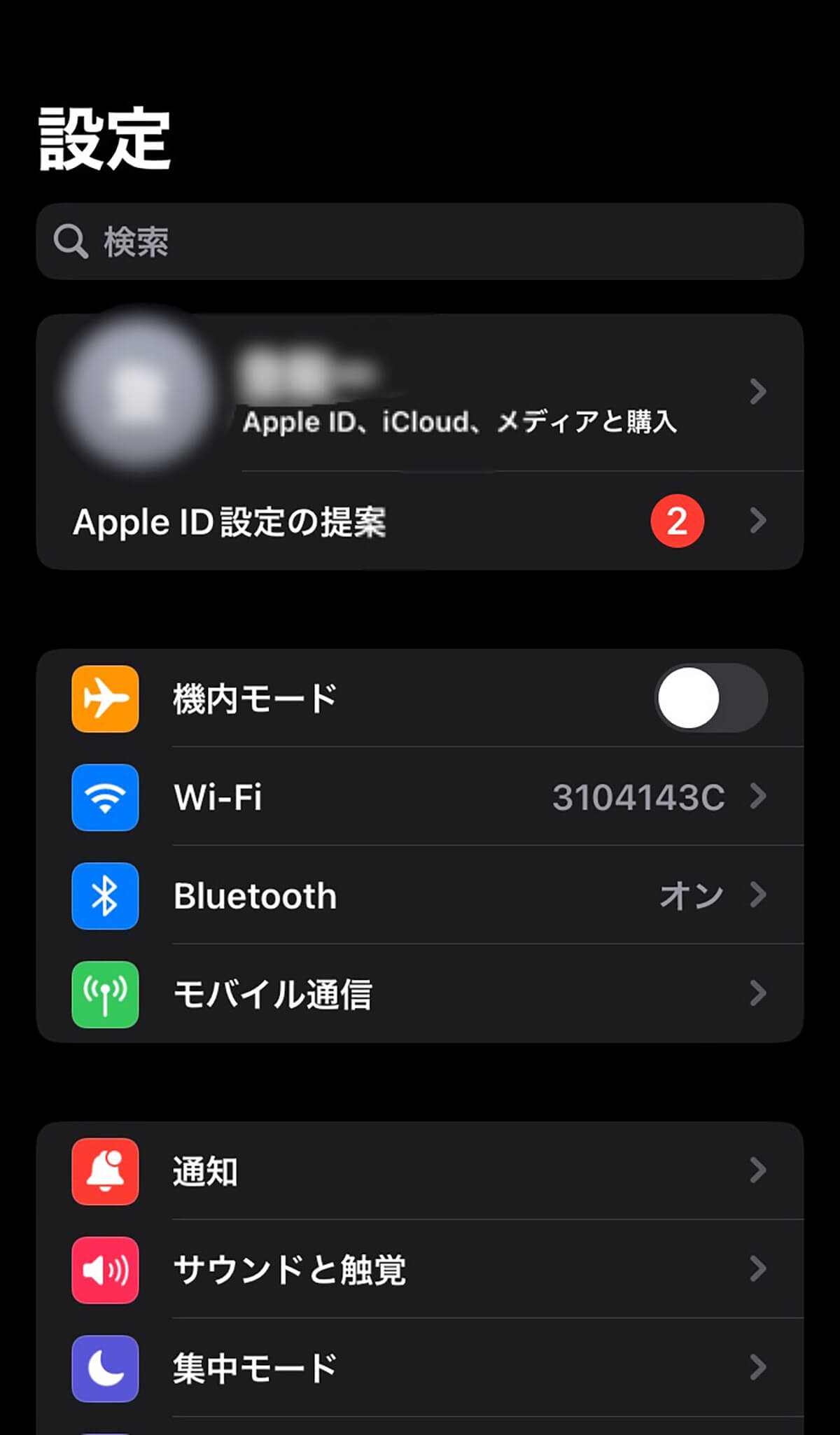
「ダークモード」の状態で設定を開いた時の画像
設定方法は、まずiPhoneの「設定」を開いてから「画面表示と明るさ」をタップ。
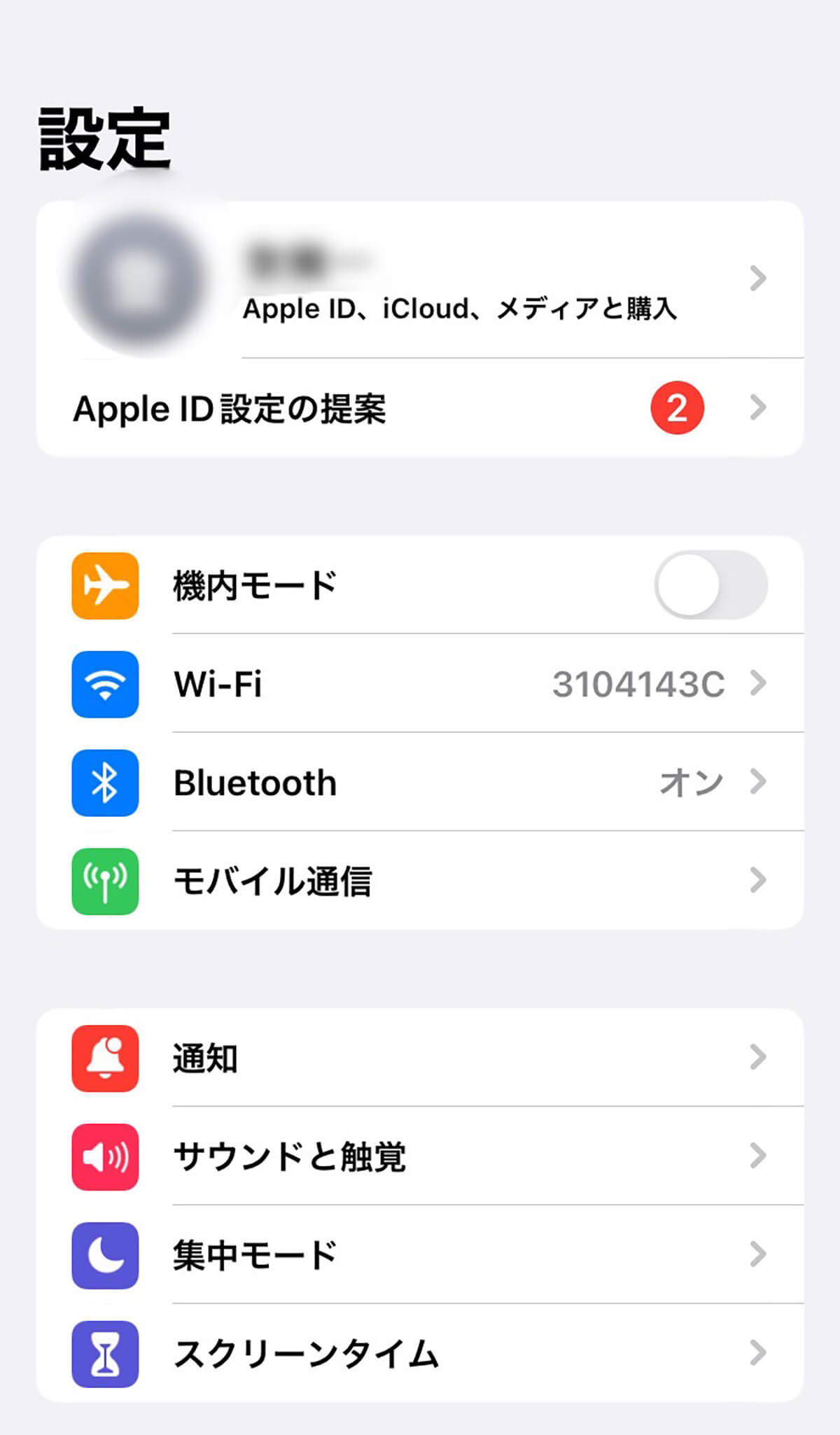
まずは「設定」を開くところからスタート!
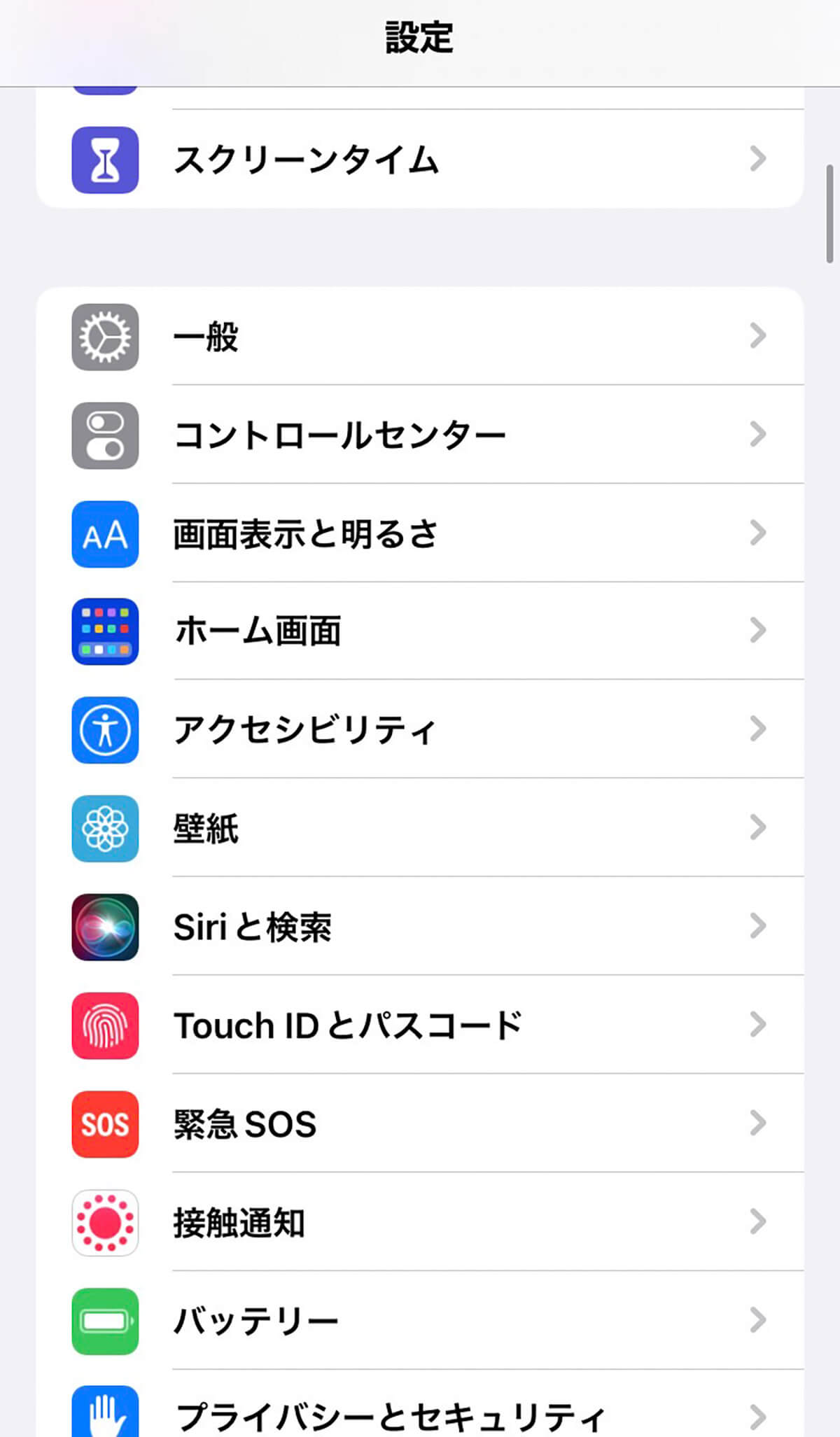
「設定」の中にある「画面表示と明るさ」を選択
後は外観モードの「ダーク」を選べば、途端に画面の明るさが暗くなります。文字と背景の色が反転するため多少違和感は覚えるものの、閲覧する際に「文章が読みにくい」「動画や画像が見えにくい」といったことはないので安心してください。
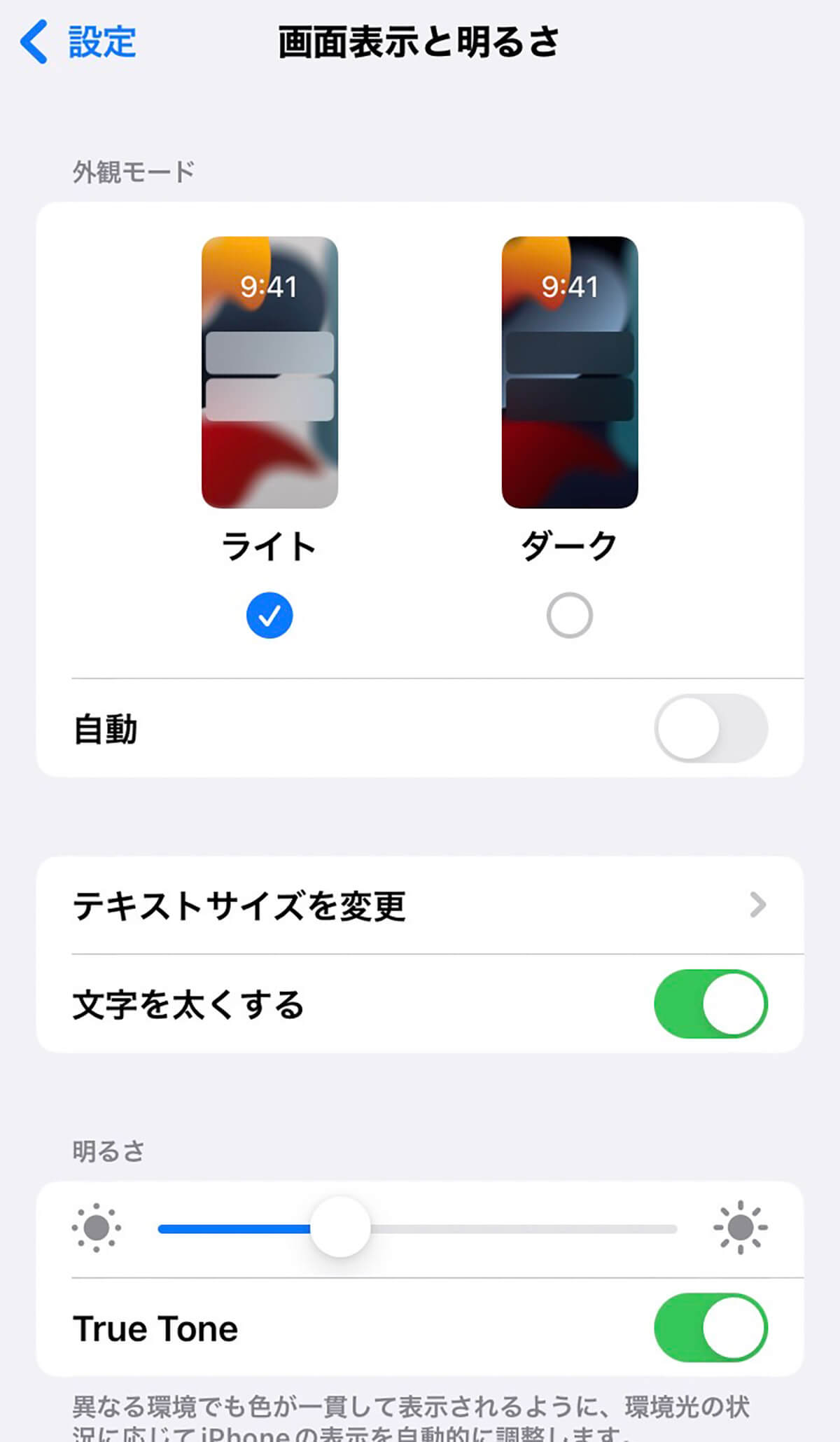
「画面表示と明るさ」を選択すると、「ライト」と「ダーク」の選択肢が登場
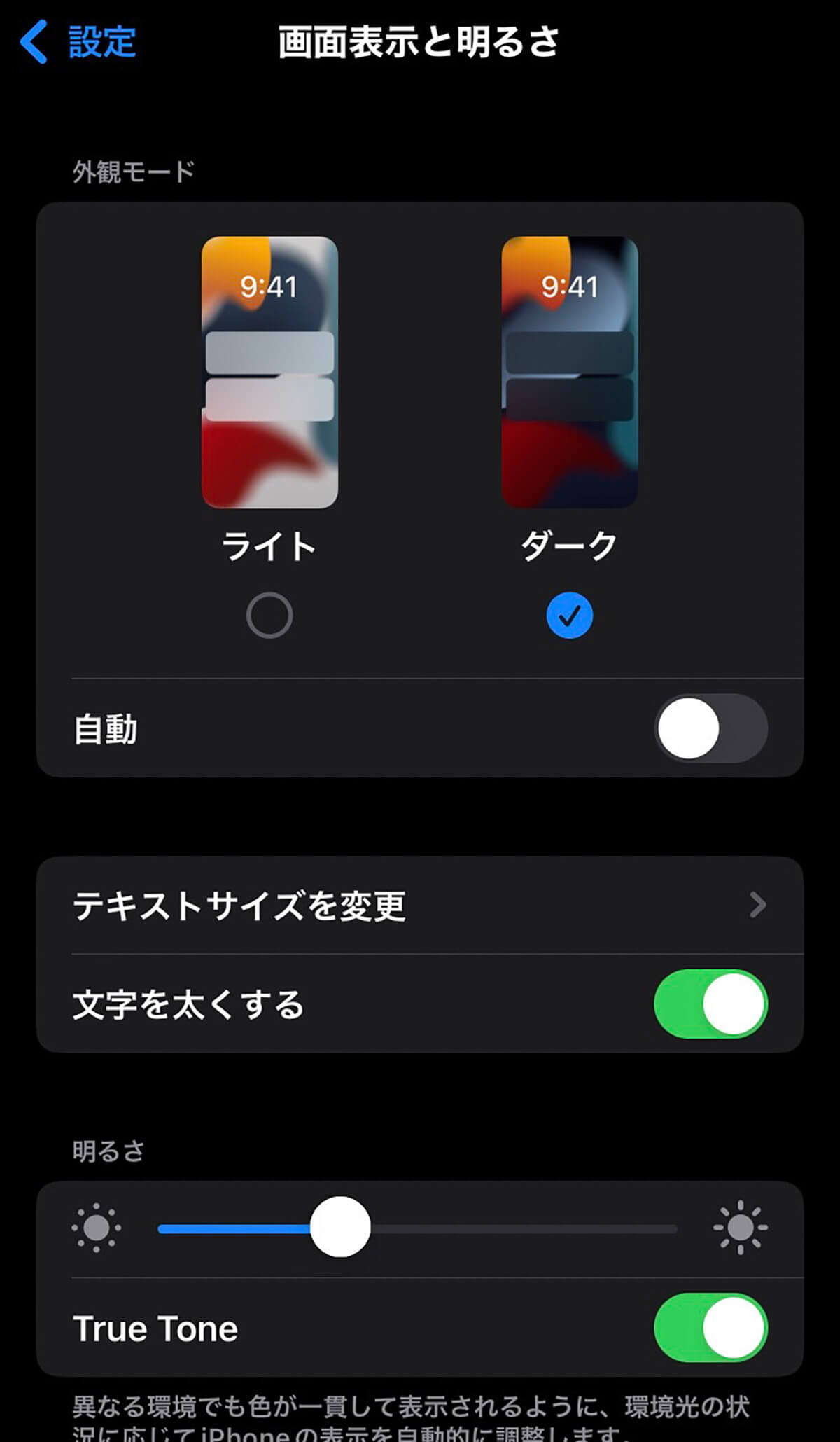
「ダーク」を選んだ途端に、背景が暗くなる
ブルーライトをカットしてくれる「Night Shift」
ちなみに「ダークモード」の他には、ブルーライトをカットしてくれる「Night Shift」という機能も。眠る前にブルーライトを浴びるのも眠りの妨げにつながるそうなので、就寝時間が近づいてきた時にオンにするといいでしょう。
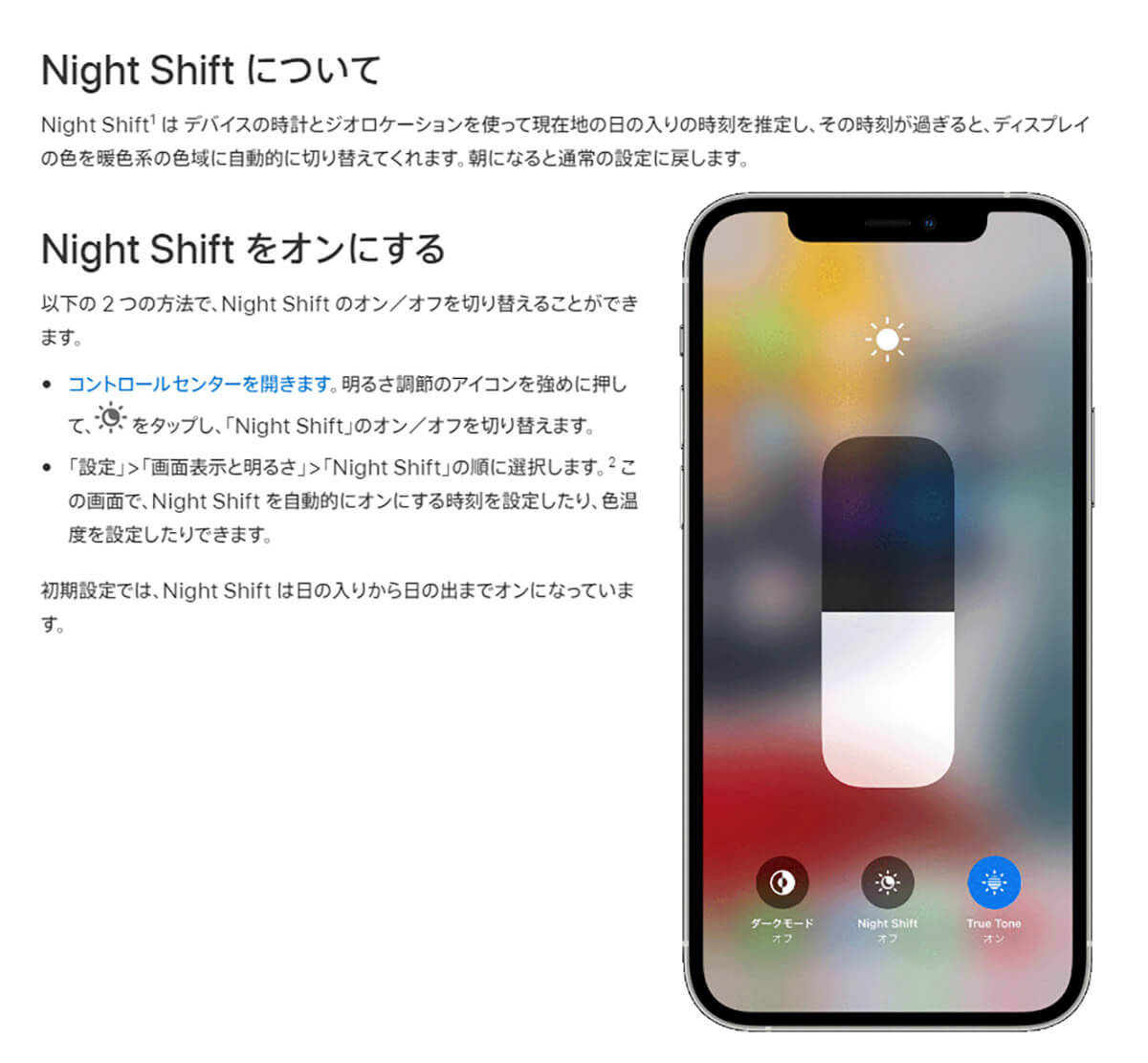
「Apple」公式による「Night Shift」についての解説(画像は「Apple」公式サイトより引用)
設定方法は、まず「ダークモード」を設定した時と同様に「画面表示と明るさ」から「Night Shift」をタップ。あとは“起動する時間を指定する”か“明日まで有効にする”の2択から選べば、Night Shiftがオンになります。
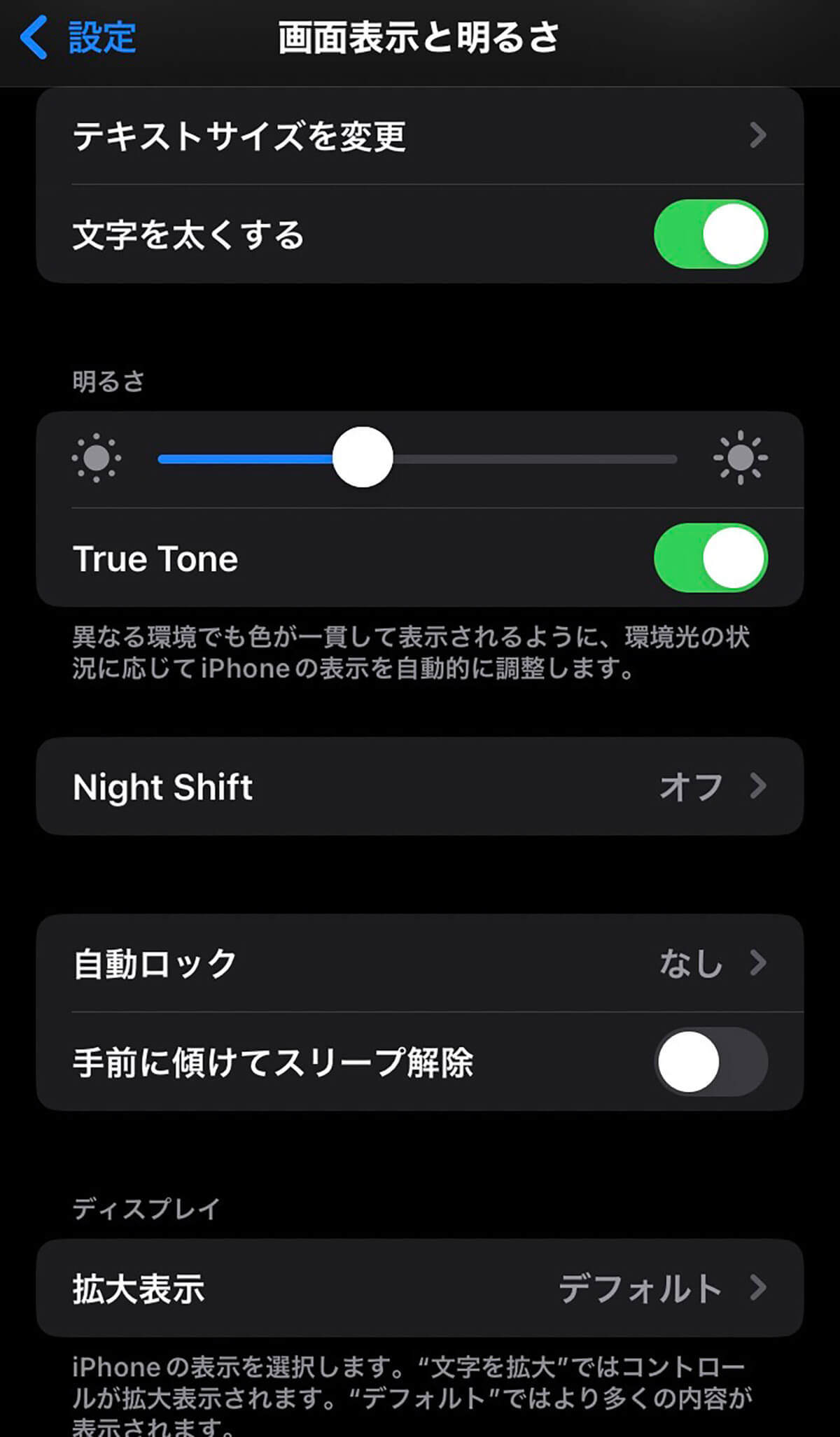
「画面表示と明るさ」の中にある「Night Shift」で設定可能!
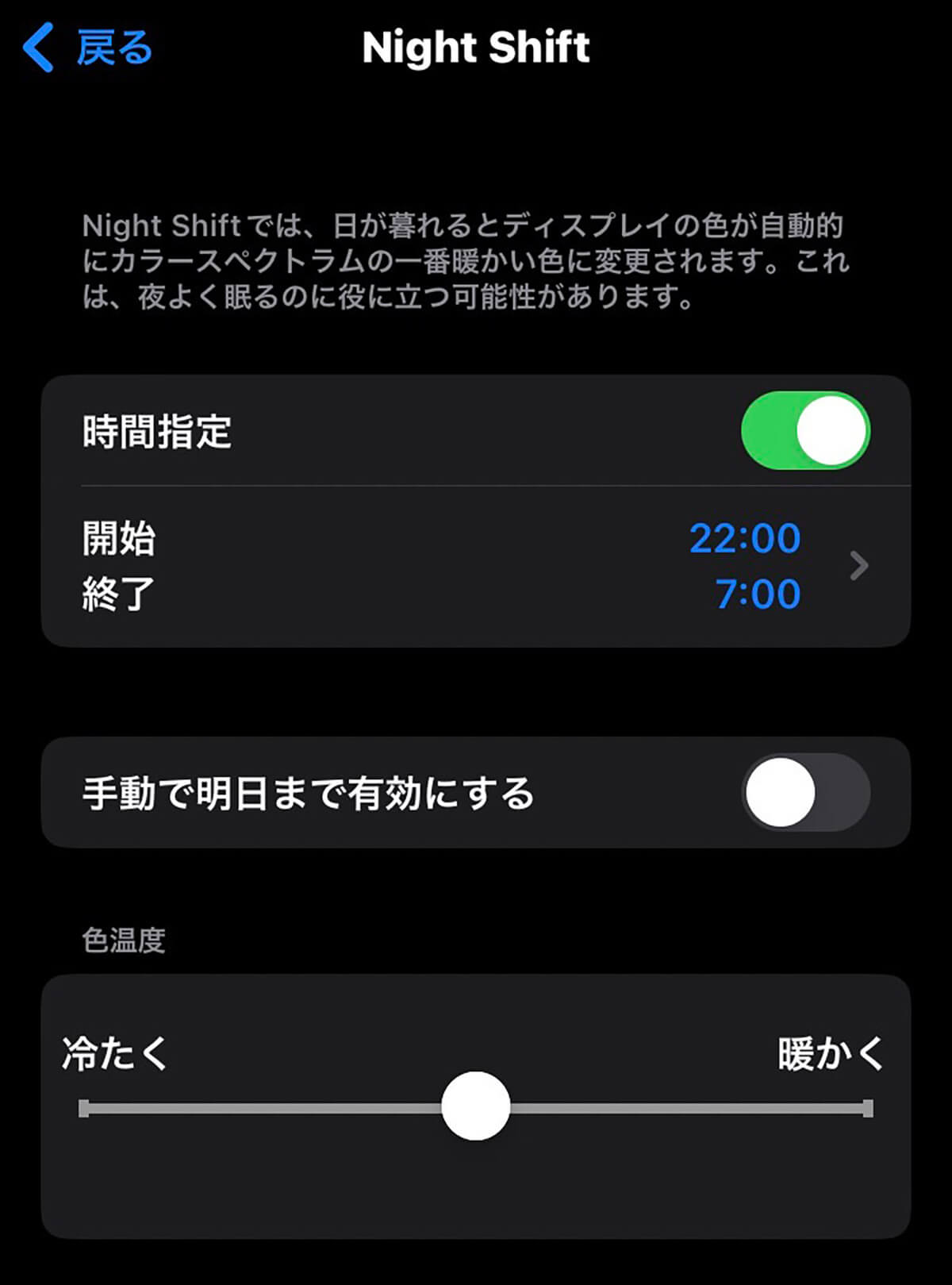
「Night Shift」はオンにしたい時間帯を設定できる
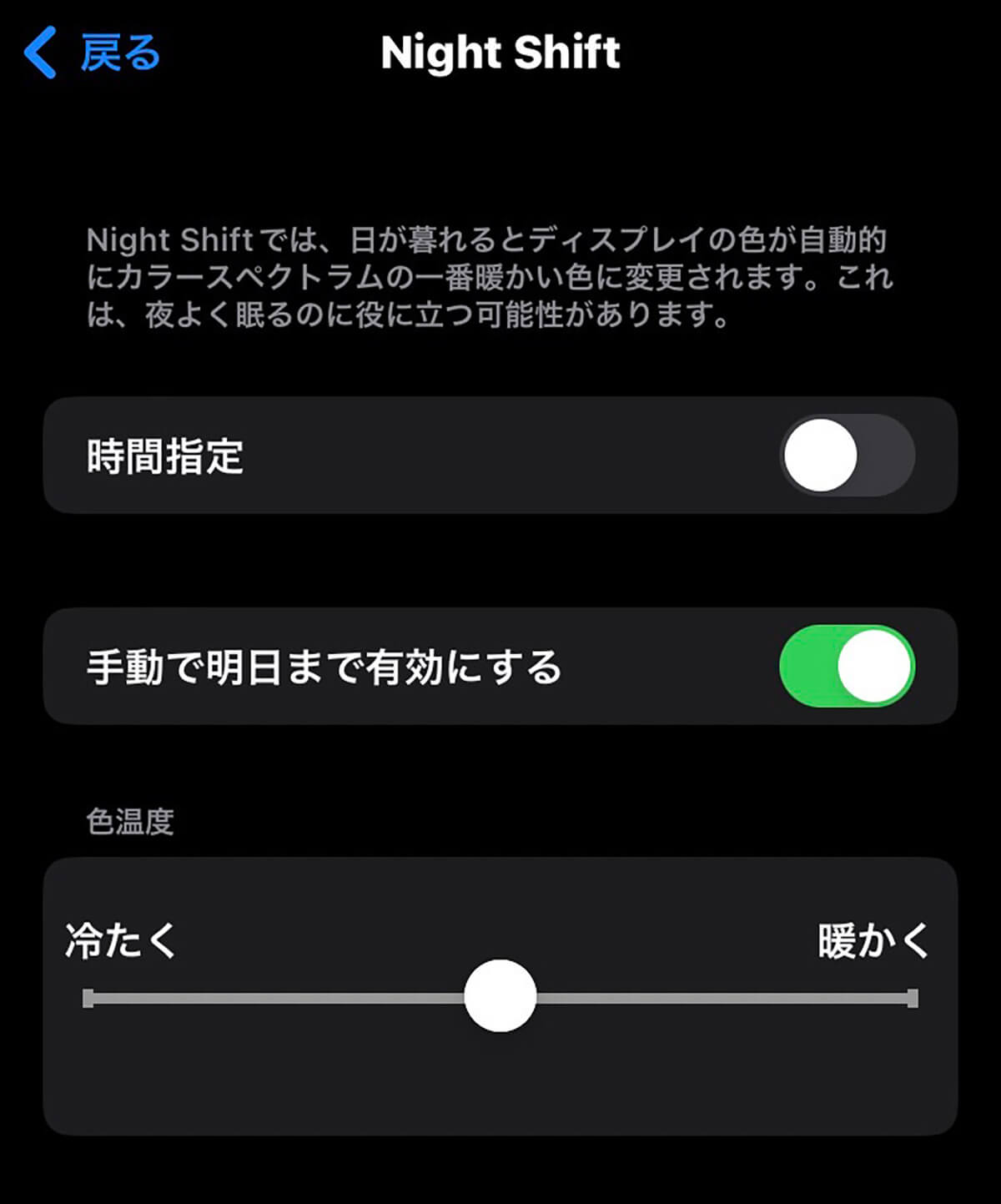
とくに時間指定がなければ「手動で明日まで有効にする」を選べばOK!
実は「ダークモード」「Night Shift」の2つは、コントロールセンターからも手軽に設定可能。やり方は、はじめにコントロールセンターの“明るさ調整”のボタンを長押しします。すると、画面上に「ダークモード」と「Night Shift」のオンとオフが切り替えられるボタンが登場。
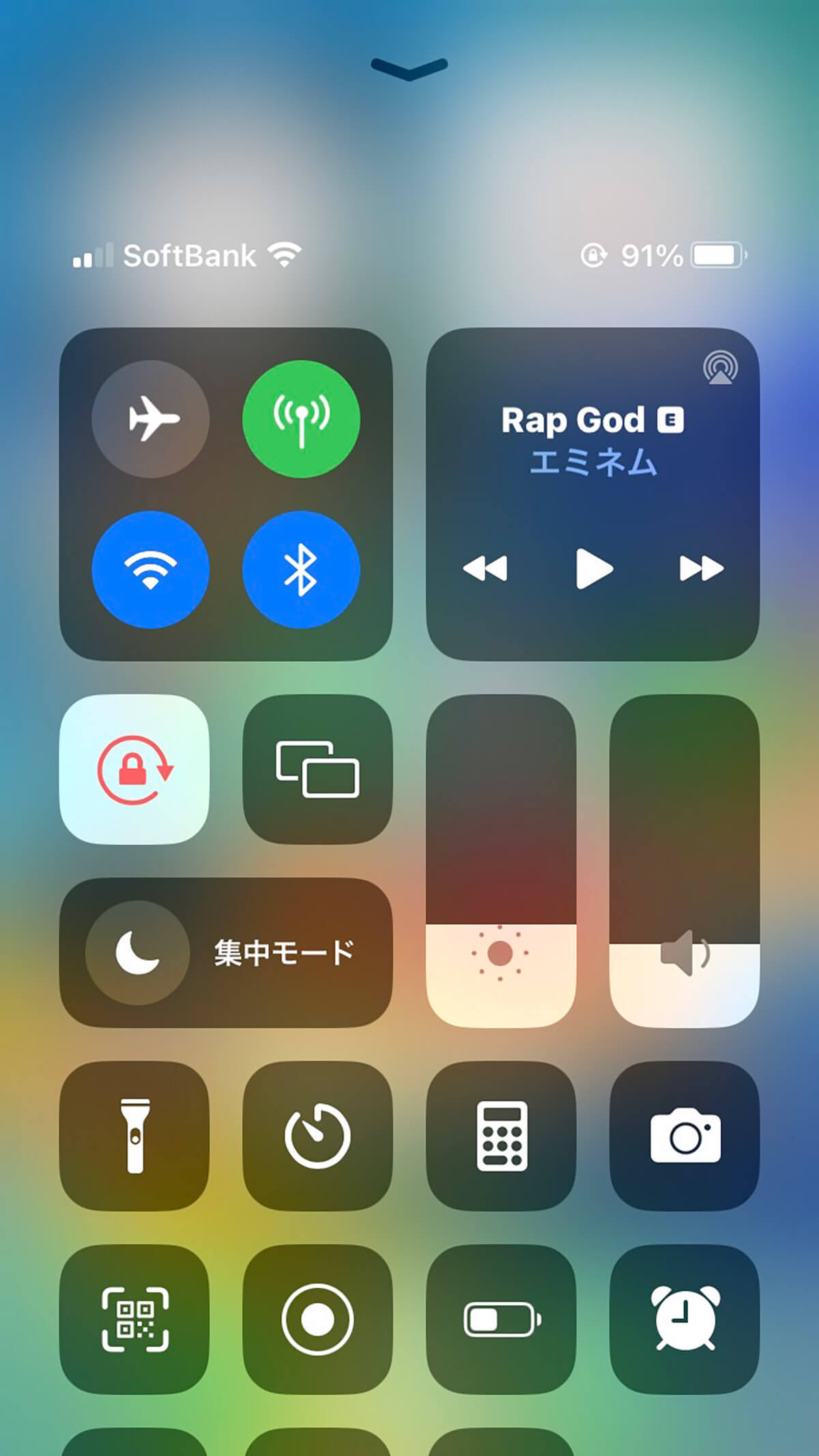
iPhoneの画面上で下から上にスワイプすればコントロールセンターが現れる
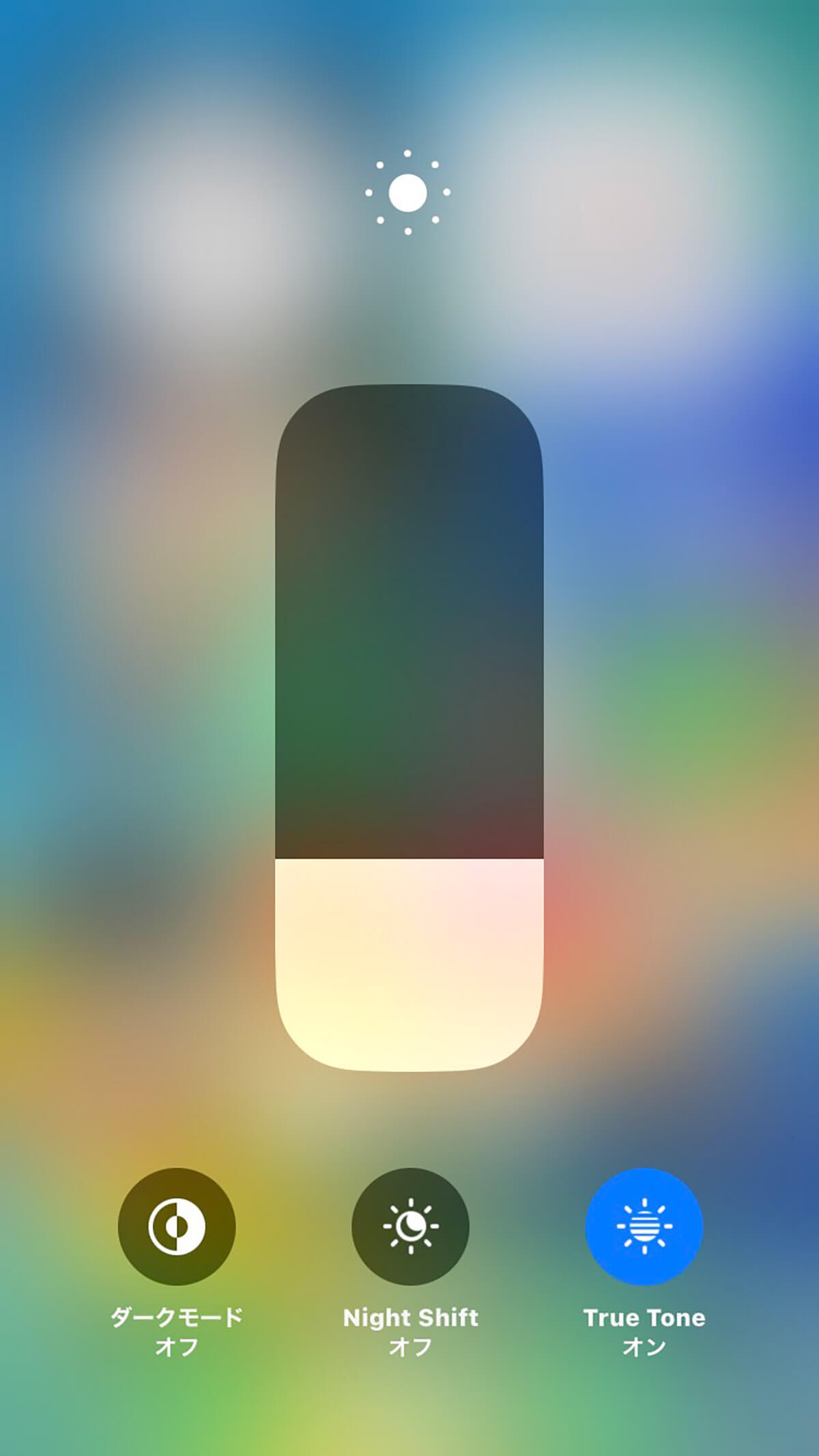
“明るさ調整”の部分を長押しすることで、簡単に「ダークモード」と「Night Shift」のオンとオフを切り替えられる
あとは、オンにしたいモードのボタンを押すだけでOKです。圧倒的に楽な手順なので、覚えておくと便利かもしれません。
睡眠前の“スマホいじり”を制限!?
画面の明るさを抑えることは大切ですが、ダークモードだからといって眠る前にスマホを利用するのはなるべく控えたいところ。というのも、睡眠前にスマホで調べものやネットサーフィンをした場合、脳が覚醒して眠気がなくなってしまうことも…。ここでも活躍してくれるのがiPhoneの「休止時間」という機能です。
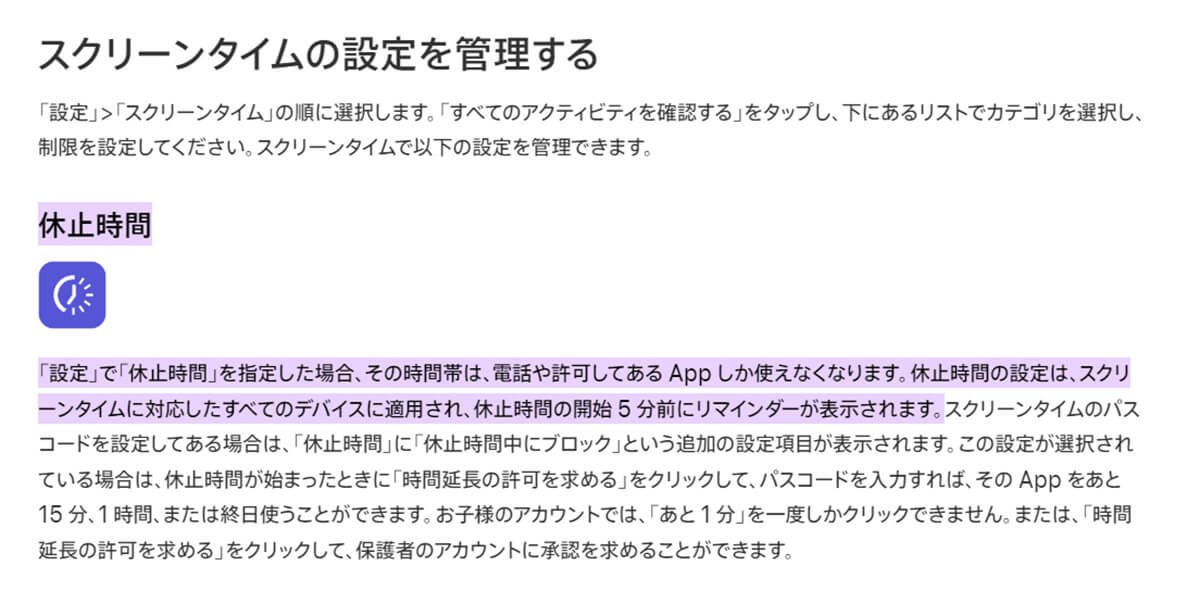
「Apple」公式による「休止時間」に関する説明(画像は「Apple」公式サイトより引用)
休止時間は、指定した時間に電話や許可したアプリしか使えなくなるという機能。たとえば就寝する予定の時刻から1時間前までの間、同機能をオンにしておけば、制限がかかるおかげでスマホを操作する機会を減らせます。どうしても癖でスマホを触ってしまう人は、休止時間を利用するのがおすすめです。
設定方法は最初に「設定」を開いて、一覧の中にある「スクリーンタイム」を選択。
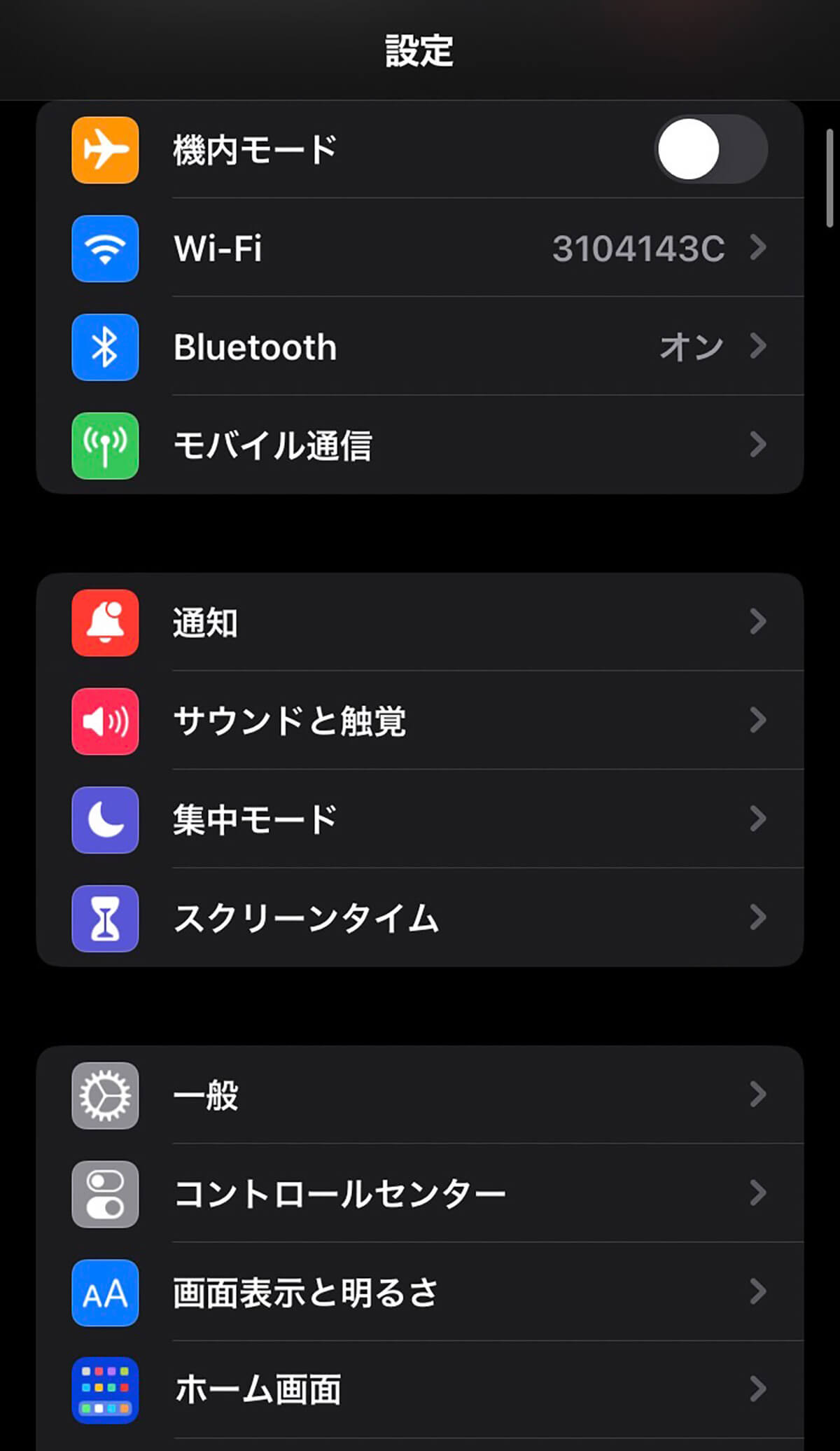
「設定」の中にある「スクリーンタイム」をタップ
続いて、画面に表示された「休止時間」をタップした後、「スケジュール」を選びましょう。
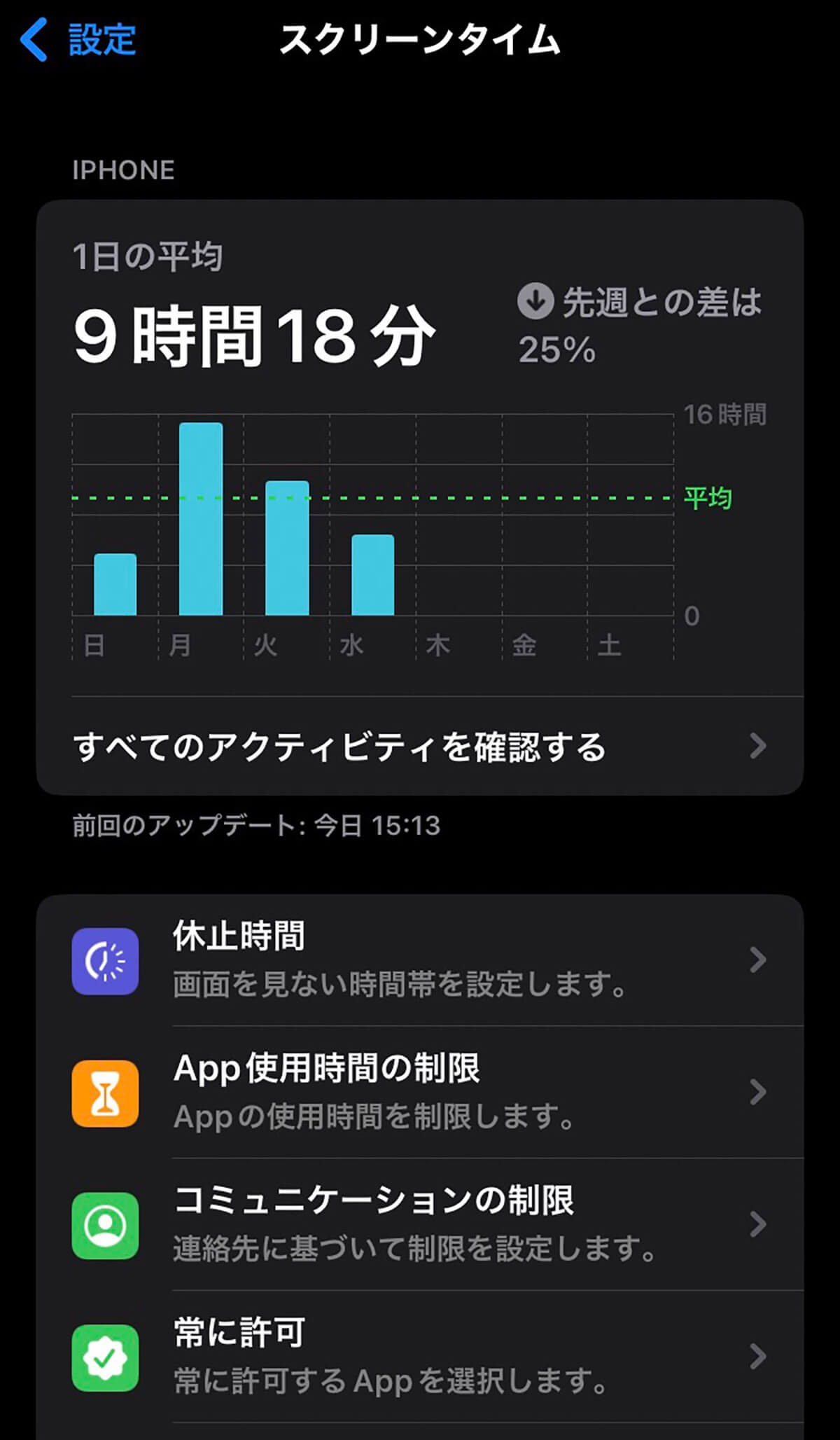
「スクリーンタイム」に「休止時間」を設定できる項目がある
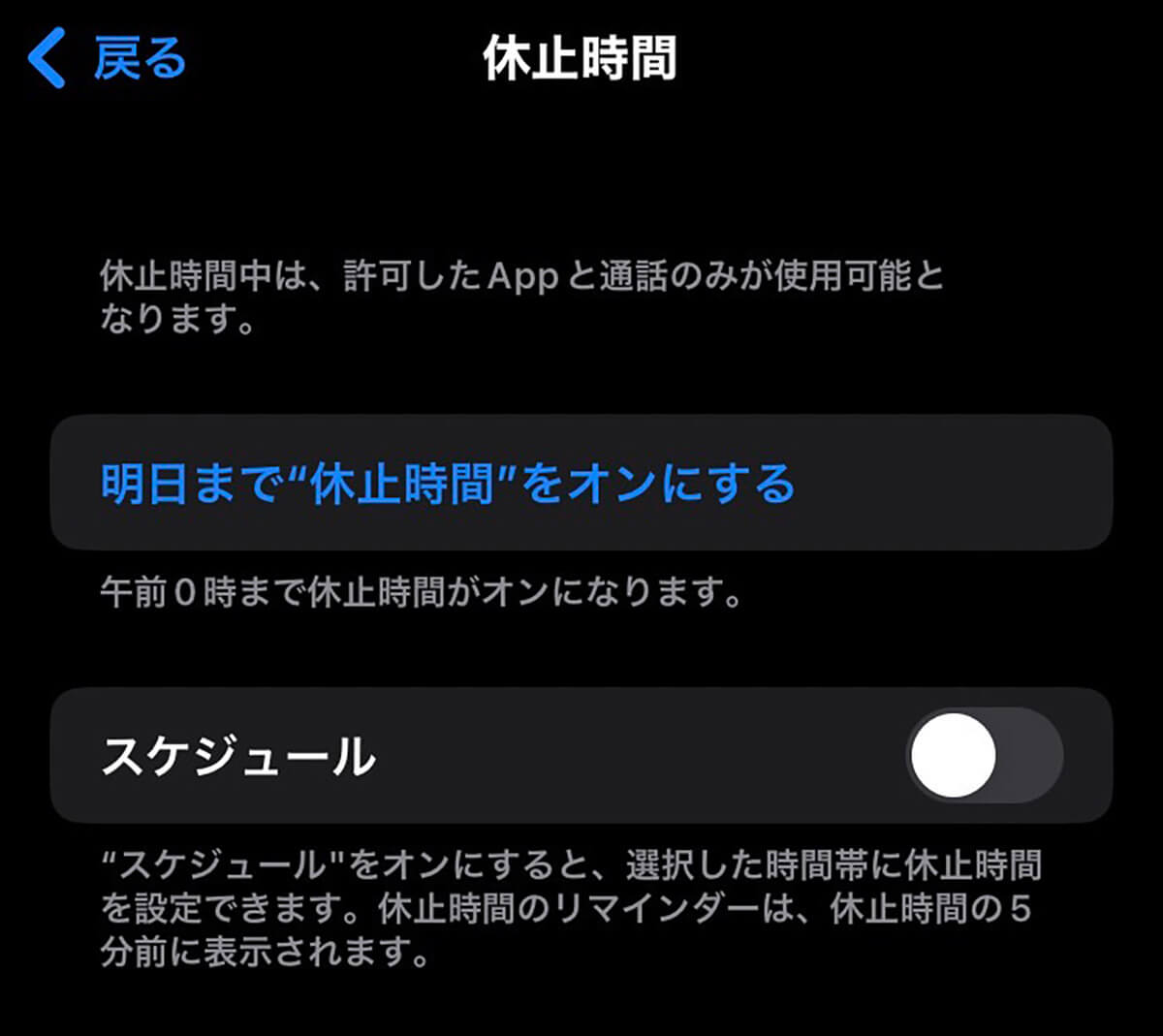
「スケジュール」をオンにすれば、休止時間を発動する日時を設定できる
あとは制限を開始する日時を設定したら準備完了です。あらかじめ設定しておくことで、「休止時間」が開始する1分前にリマインドしてくれますよ。
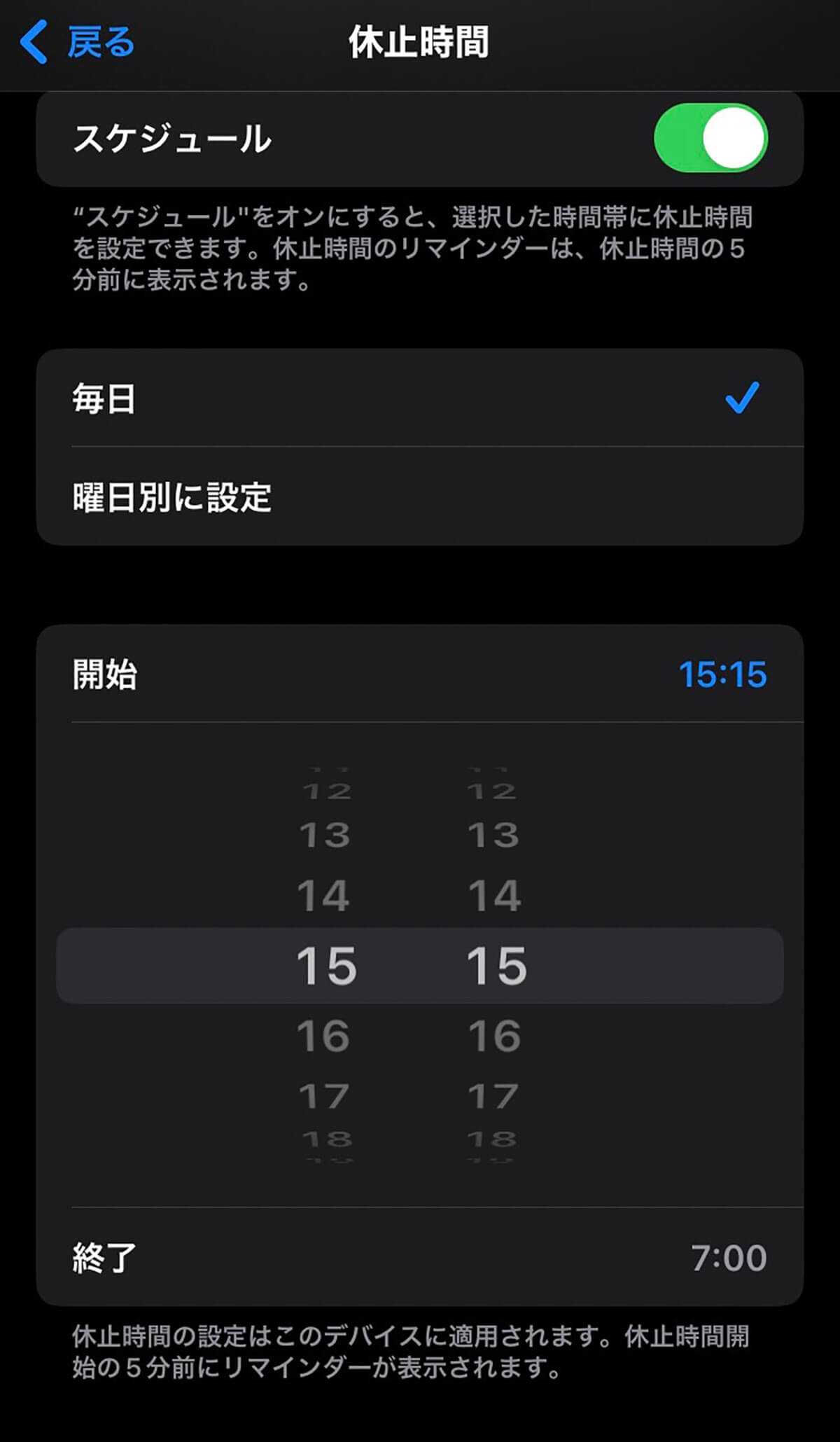
制限をかけたい時間帯を設定する
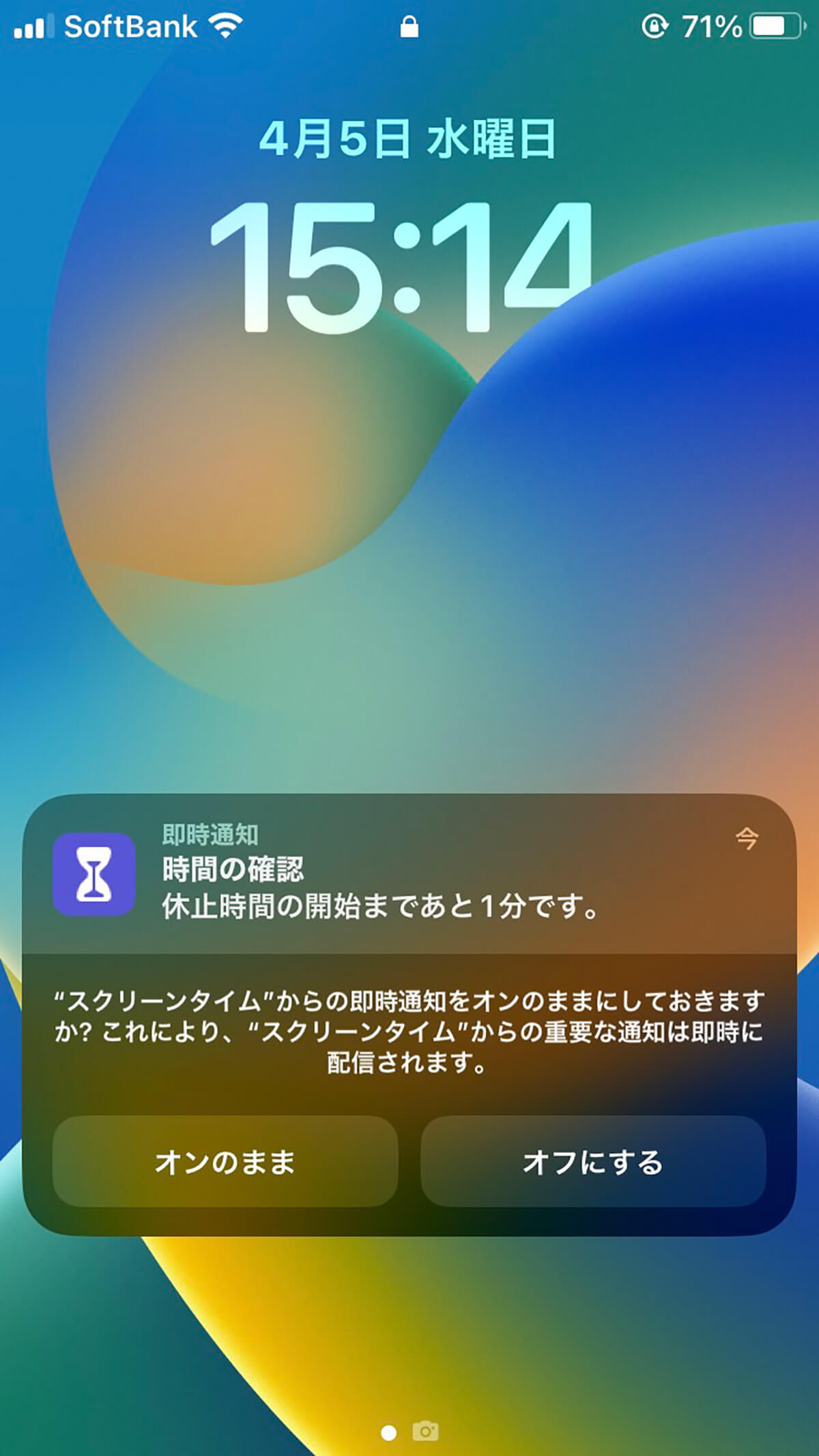
「休止時間」が始まる1分前にリマインドしてくれる
実際に同機能が作動すると、使えなくなったアプリが暗くなった状態で表示されました。
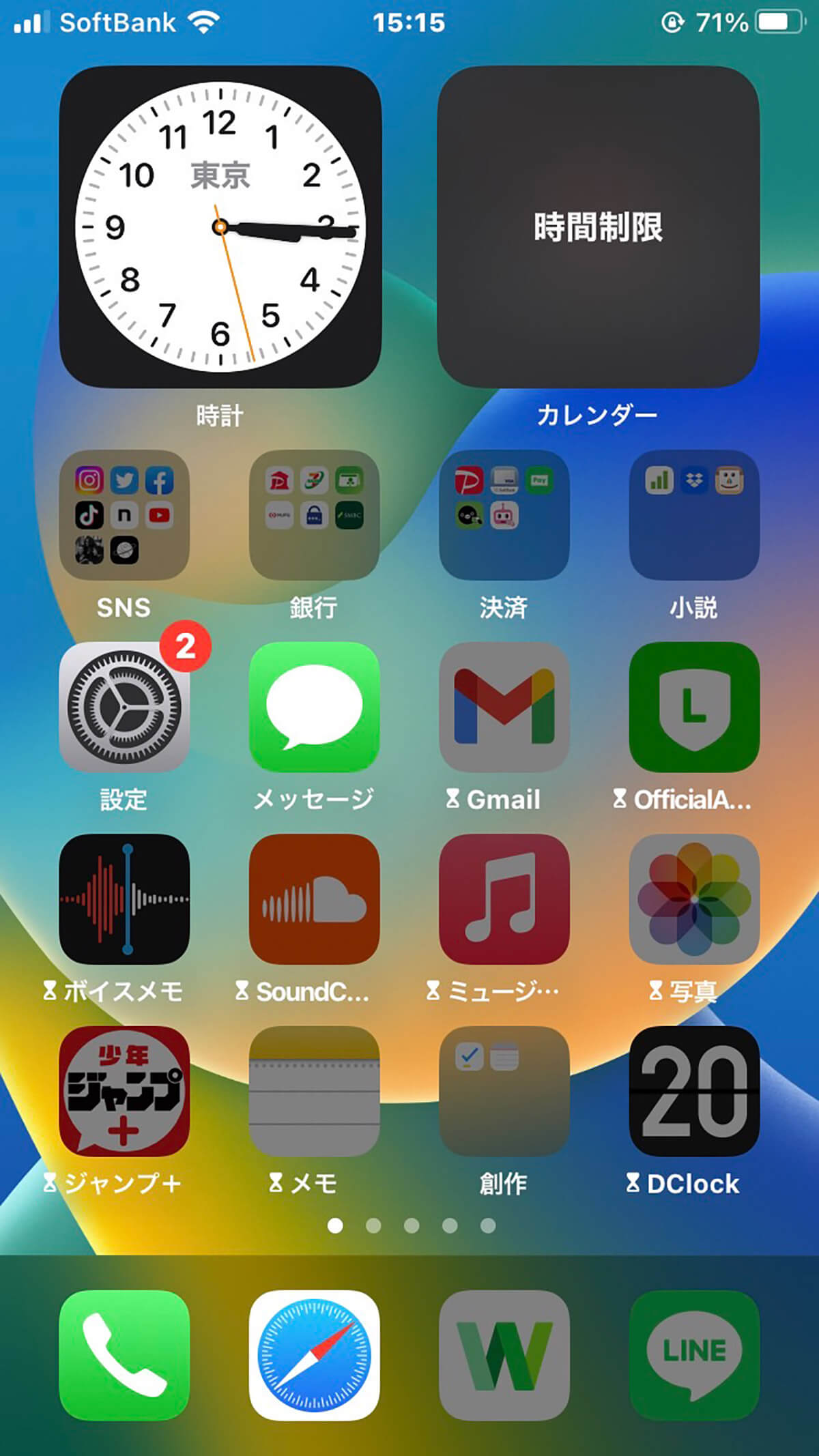
「休止時間」が発動した後は、ほとんどのアプリに制限がかかる
タップしても「時間制限」という文字が登場して、アプリの使用ができません。しかし「制限を無視」を押せば強行突破できるので、睡眠の質を高めるためにもこのタイミングでグッと堪えることが大切です。
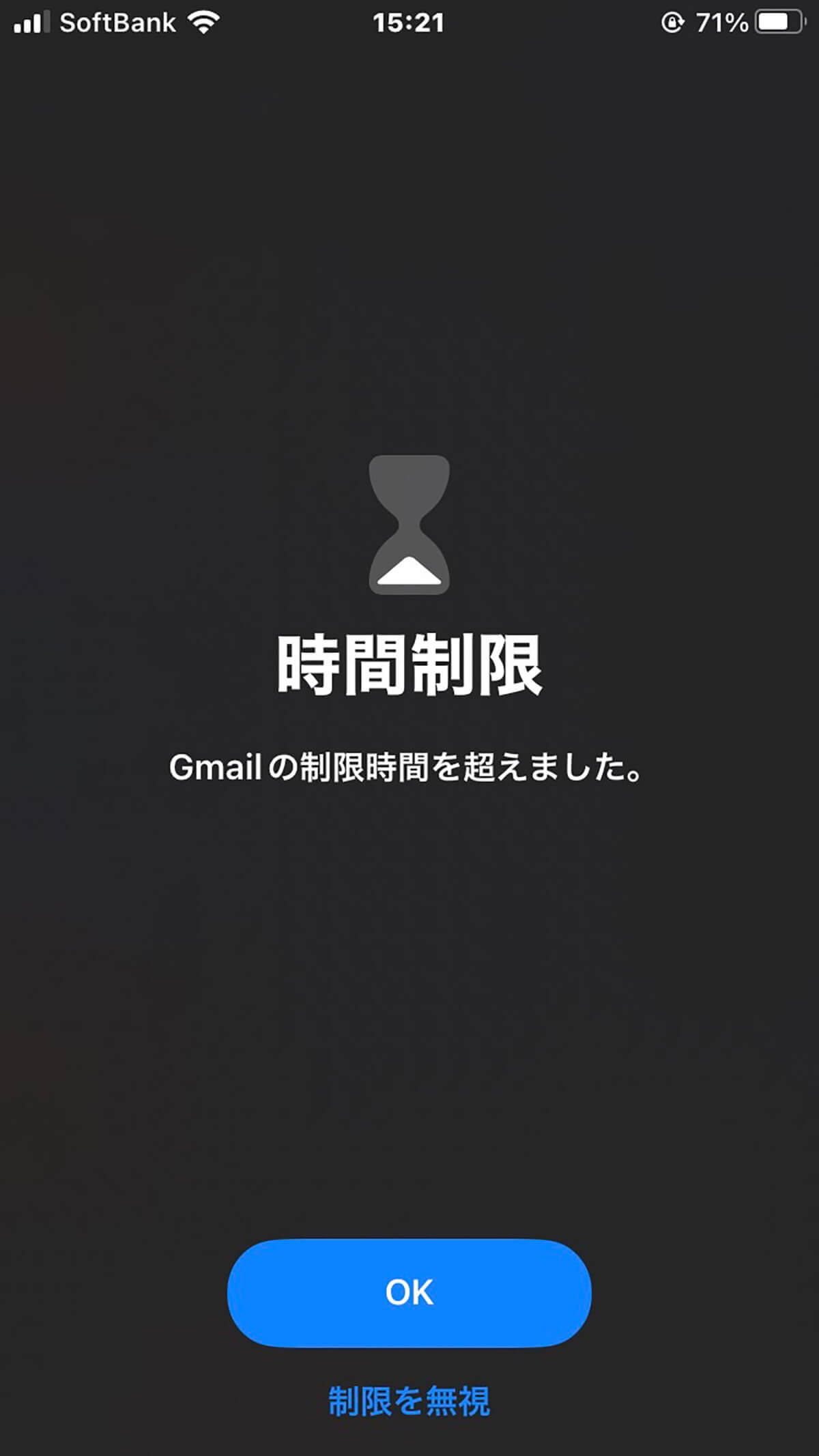
実際にアプリをタップしてもストップがかかるが、「制限を無視」というボタンもあるので要注意!
iPhone1台で睡眠管理も可能!
ここまでダークモード・Night Shift・休止時間の3つを紹介しましたが、最後に「“睡眠”集中モード」という機能もチェックしましょう。
iPhoneには通知音などを停止してくれる「集中モード」という機能があり、睡眠時にも活用することが可能。睡眠時刻を設定すれば眠っている間に電話やアプリなどの通知音がストップし、さらに起床時刻にアラームがなるように。眠っている時間も管理できるため、自身の睡眠を見直したい時に役立ちます。
やり方として、まずは「設定」から「集中モード」をタップ。
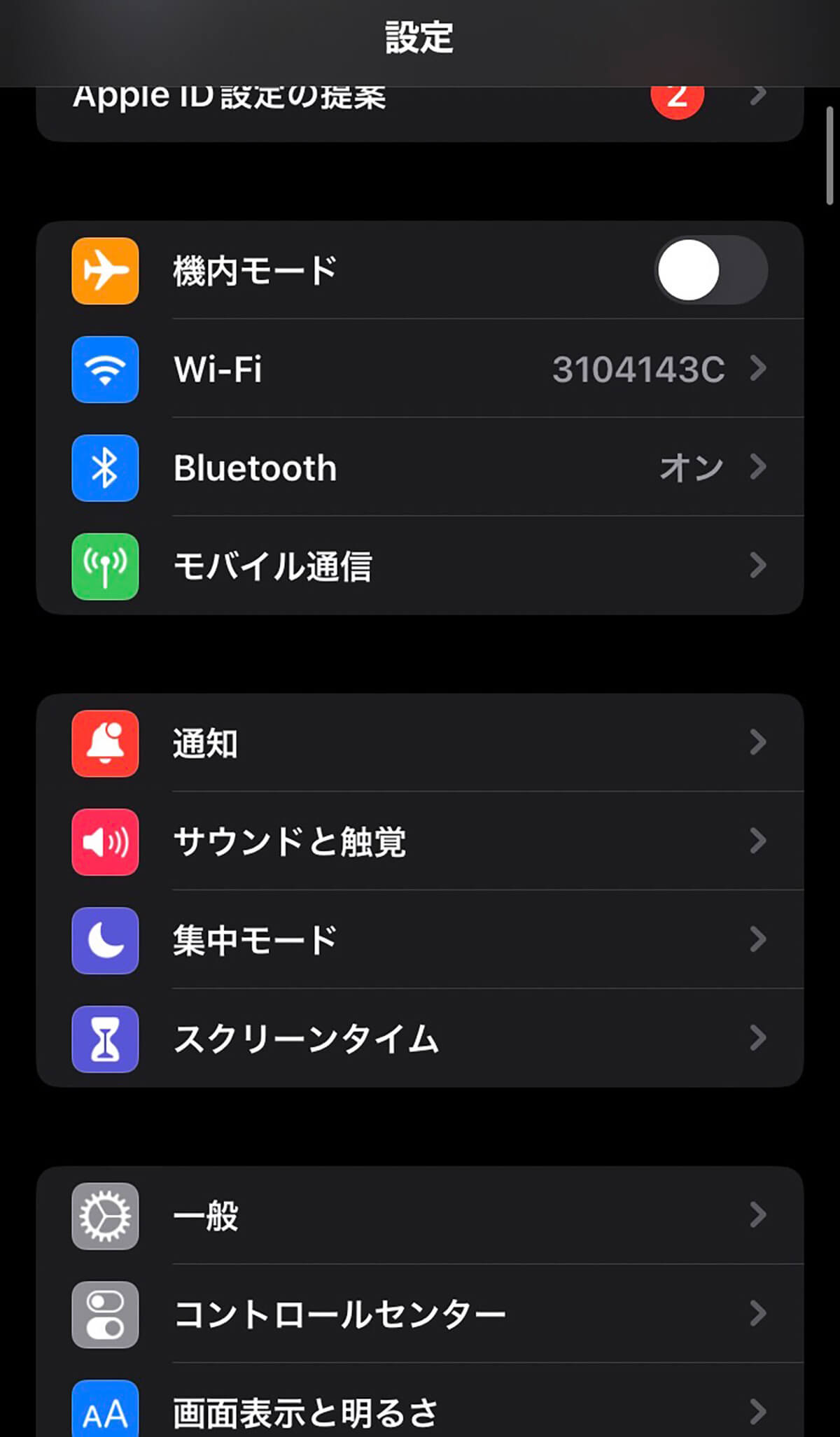
「設定」の上の方にある「集中モード」を選択!
続いて一覧の中から「睡眠」をタップすると、「連絡先」「App」という項目が。
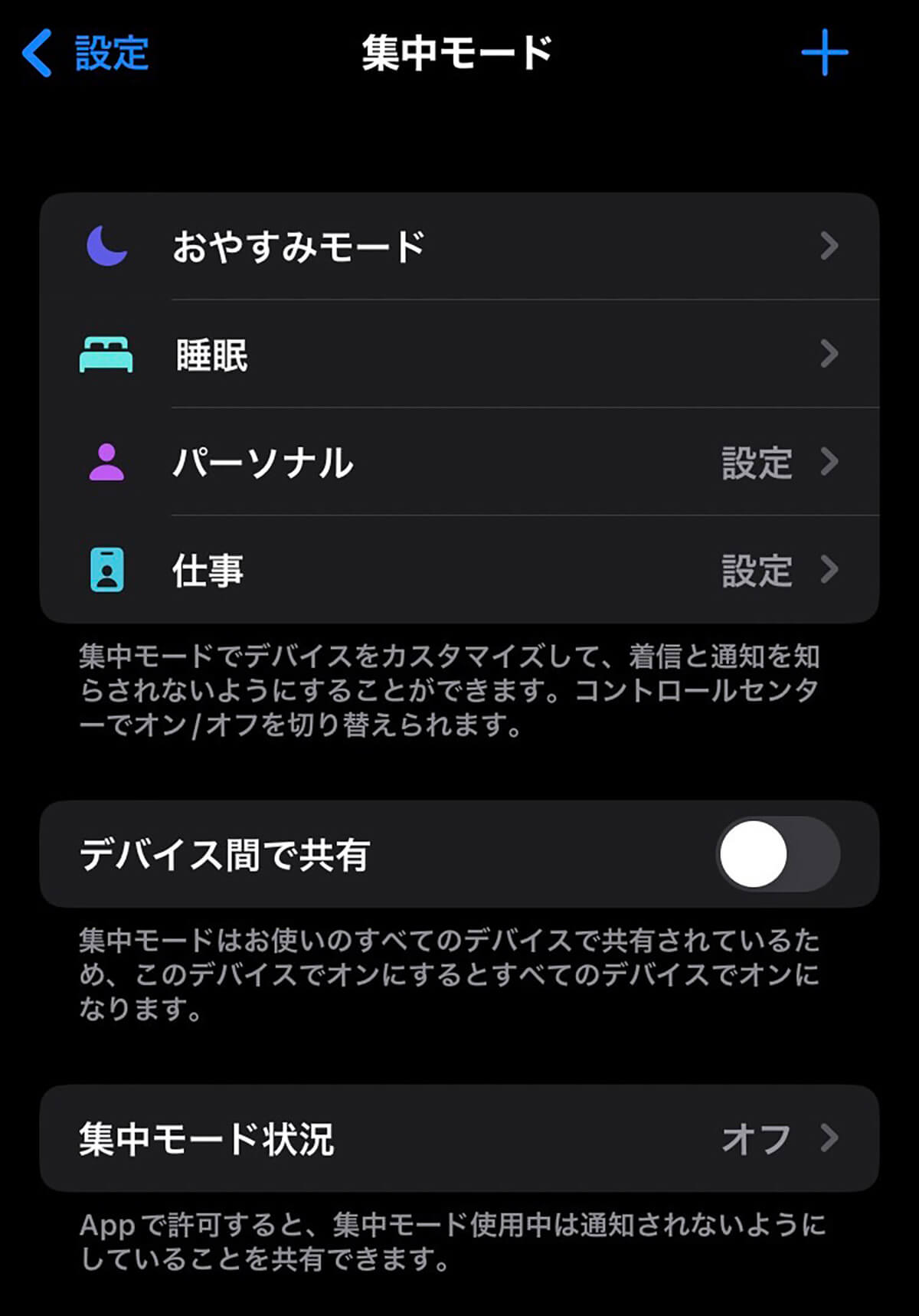
「集中モード」の中にある「睡眠」をタップしよう
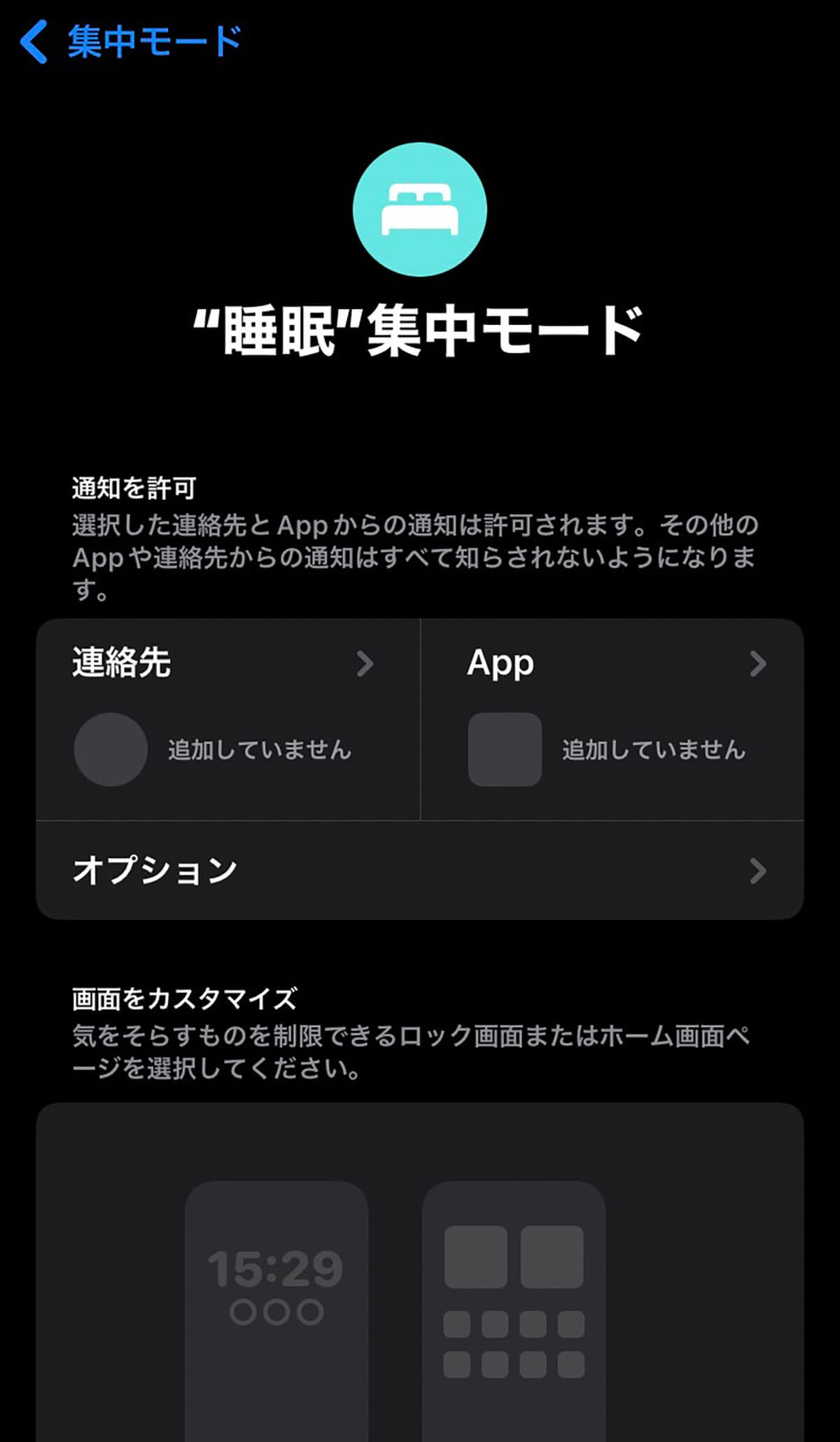
「“睡眠”集中モード」を開いた時の画面
各項目では電話やアプリの通知に関する設定が可能で、すべての通知からシャットアウトしたい場合は「通知を知らせない」を押しましょう。もし「この人からの電話orアプリだけは通知してほしい」という希望があれば、連絡先やアプリ一覧の中から指定してください。
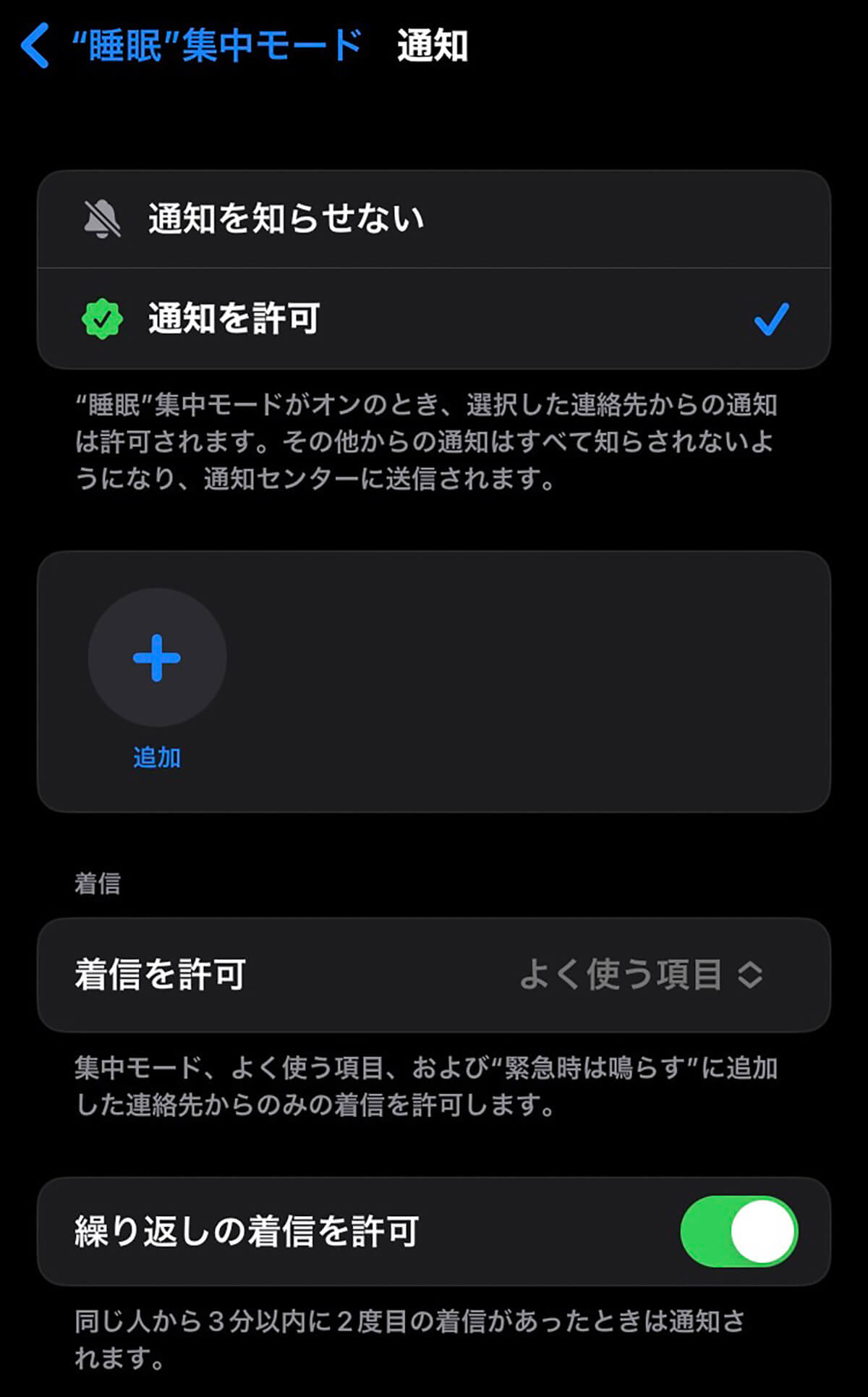
「連絡先」「App」では通知機能のオフとオンを設定できる
他にも睡眠中のロック画面をカスタマイズできたり、睡眠スケジュールの設定が可能。
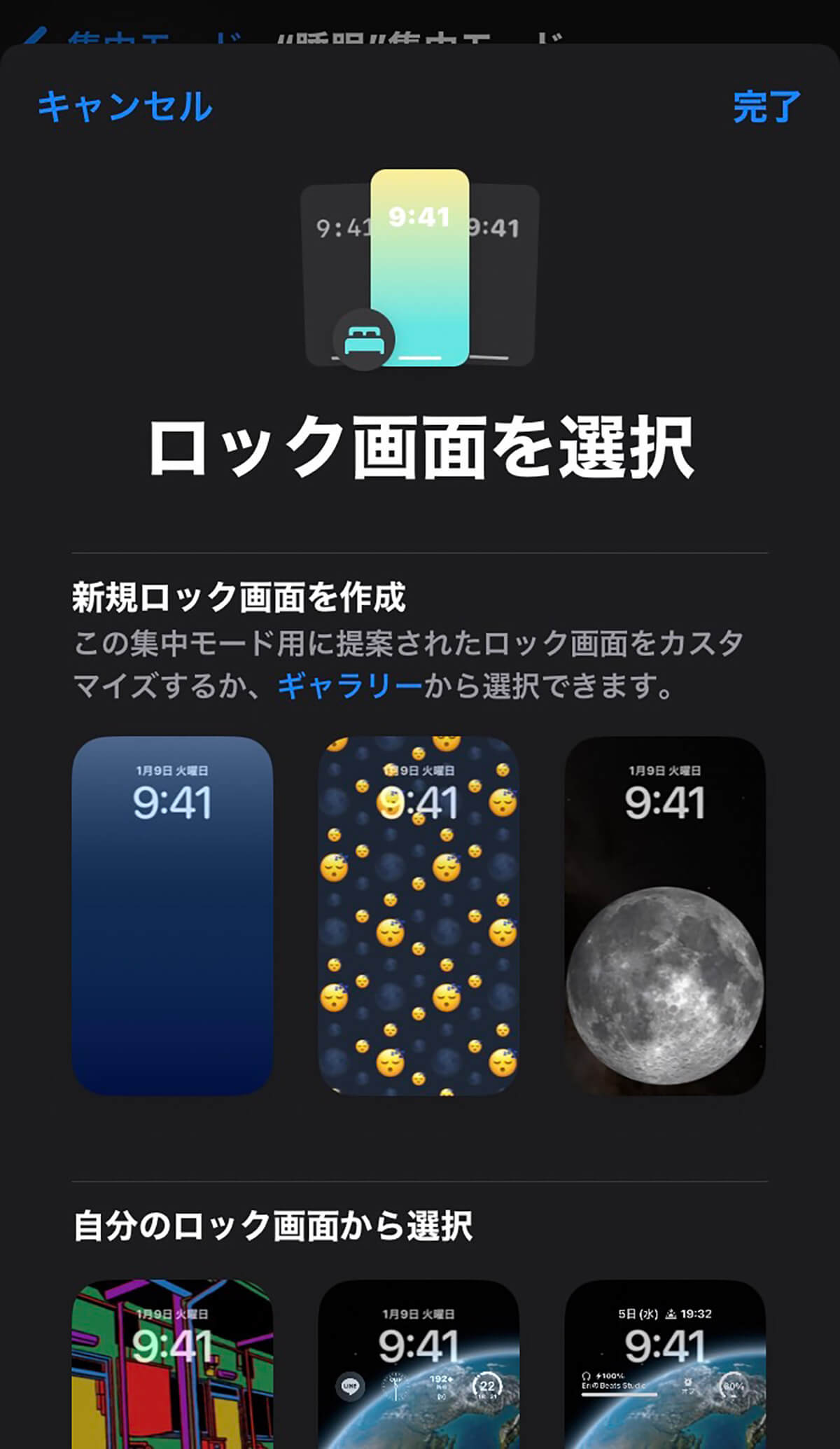
集中モード用のロック画面を設定する時の画面
やはり大切なのは睡眠スケジュールですが、眠る時間帯を決めたい時は「スケジュール」の下にある「ヘルスケアApp」をタッチしてください。すると「ヘルスケア」の「睡眠」に飛ぶので、表示された画面の中にある「睡眠スケジュール」をタップして、オフからオンに変更します。
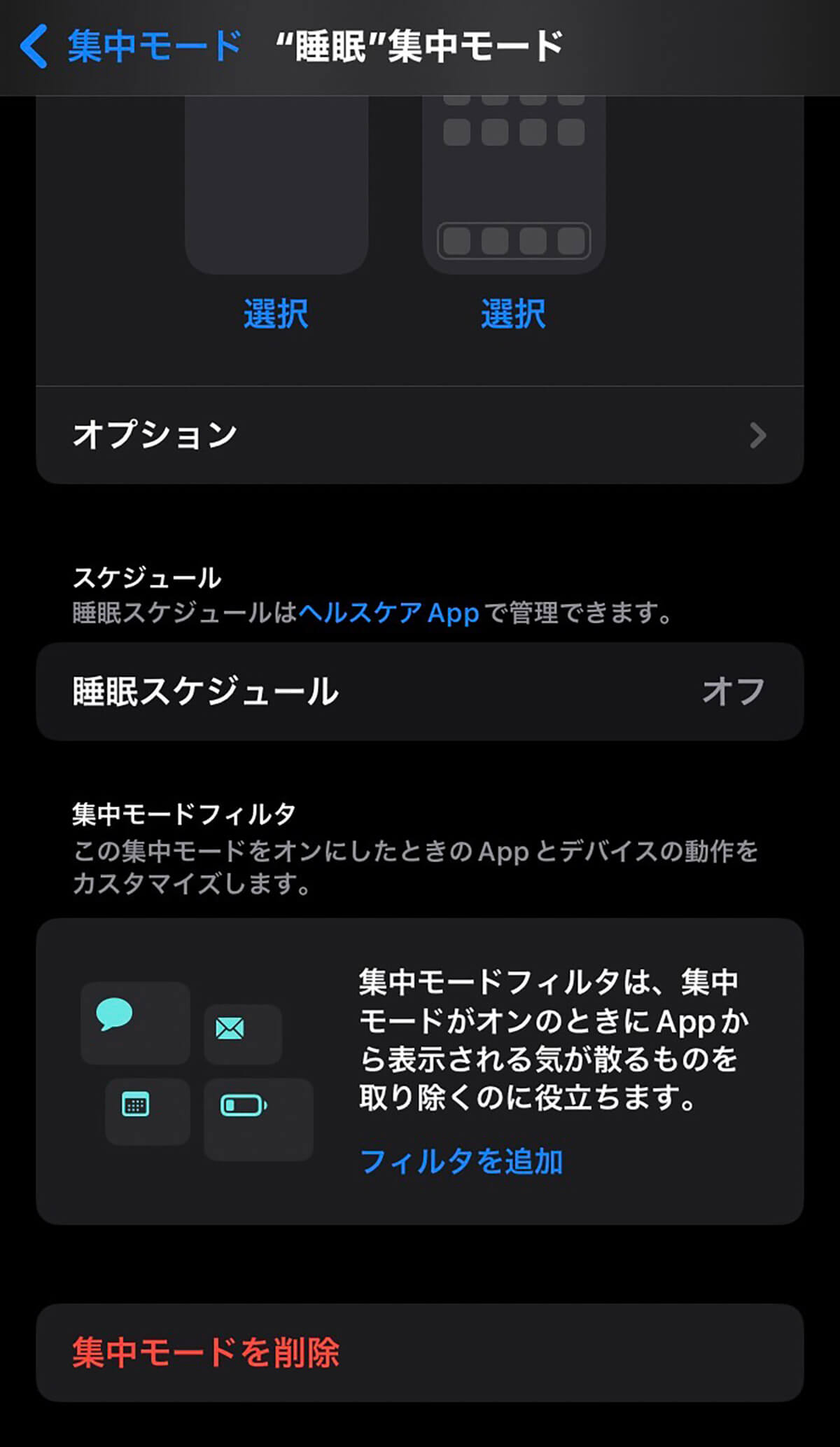
「スケジュール」の下にある青文字の「ヘルスケアApp」をタップ!

「ヘルスケア」アプリの「睡眠」が開いた時の画面
変更後に「通常スケジュール」という項目が出てきたら、「編集」を押しましょう。そうすれば各曜日の就寝時刻と起床時刻を設定できますよ。
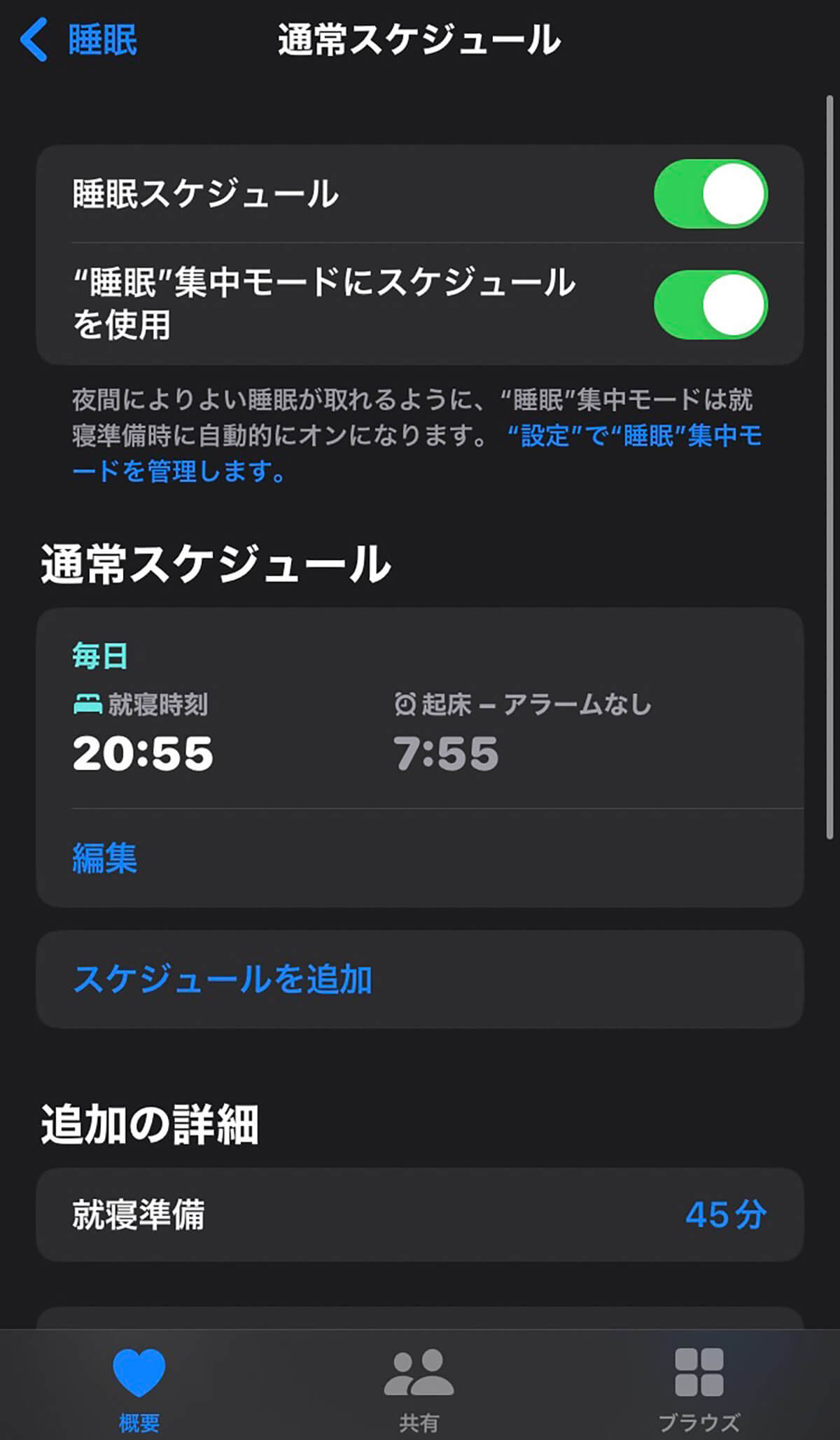
曜日ごとの就寝・起床時間を設定したい場合は、「編集」か「スケジュールを追加」をタップ
たとえば平日と休日のスケジュールを決めてしまえば、あとは自動で「“睡眠”集中モード」がオンになるため、面倒な操作が不要に。
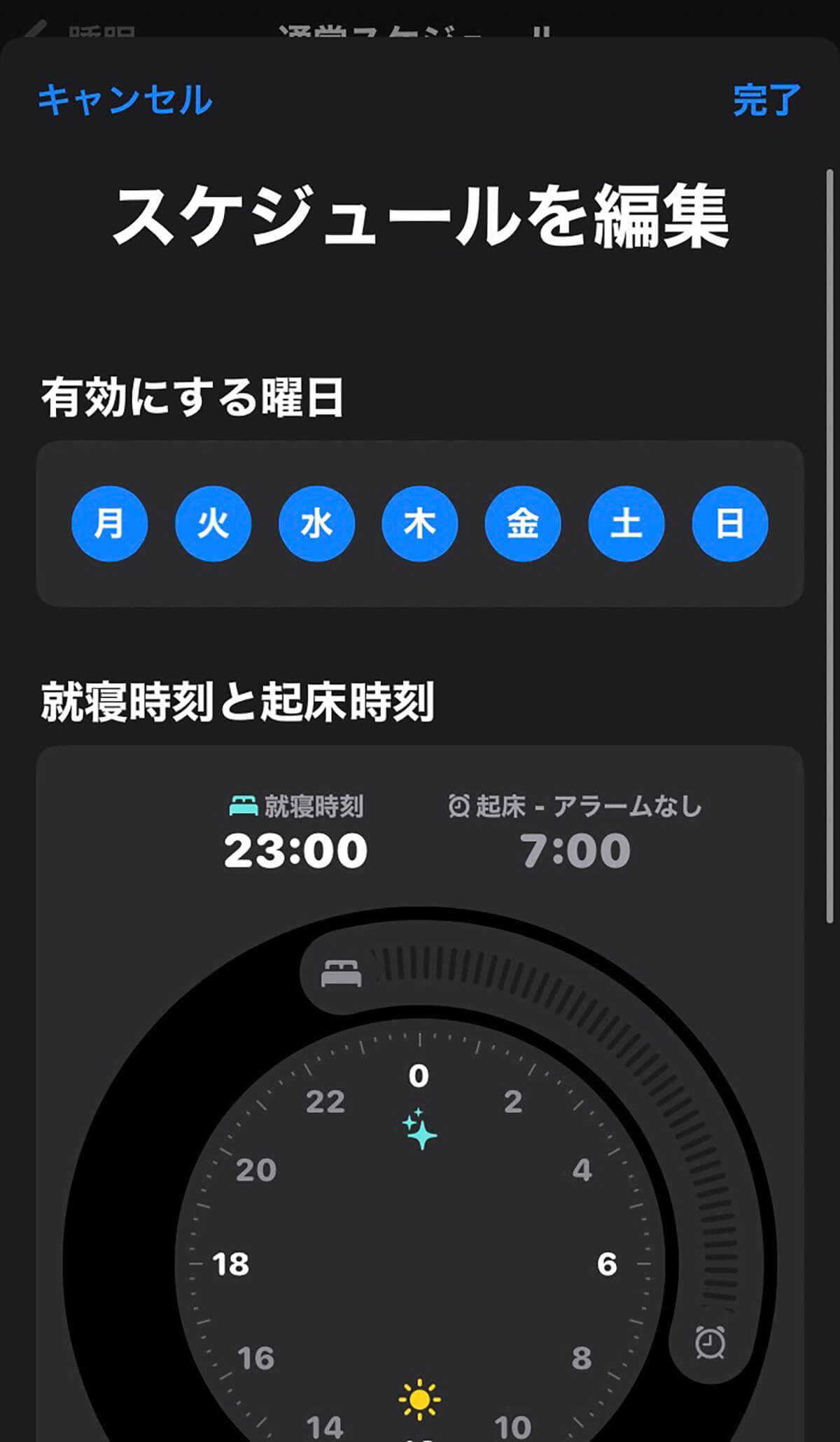
「スケジュールを編集」では各曜日の就寝や起床時刻を設定できる
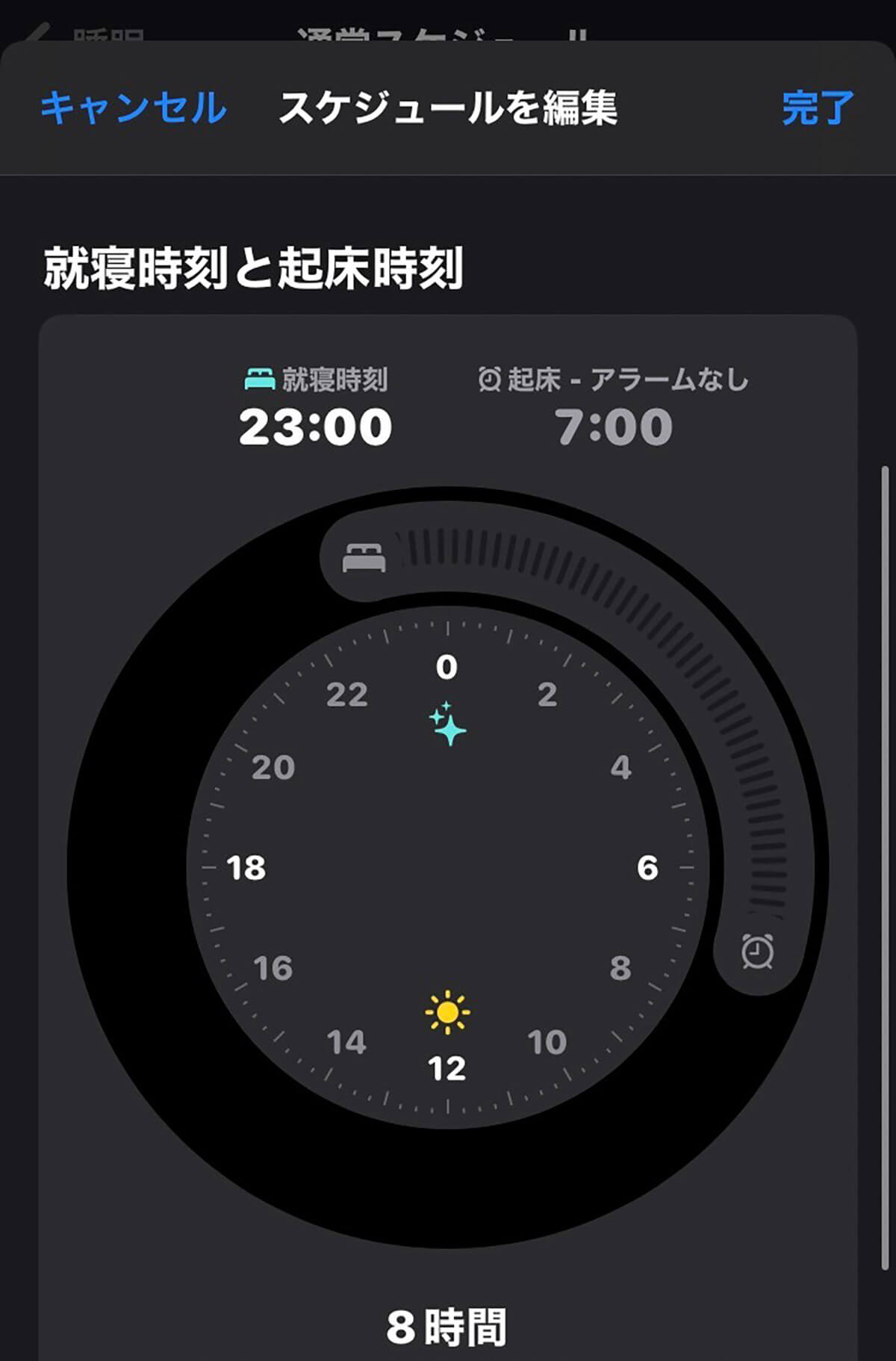
時間の設定も終われば準備完了!
また睡眠データは棒グラフ化してくれるため、日々の睡眠時間を簡単に把握できるのも同機能の魅力です。
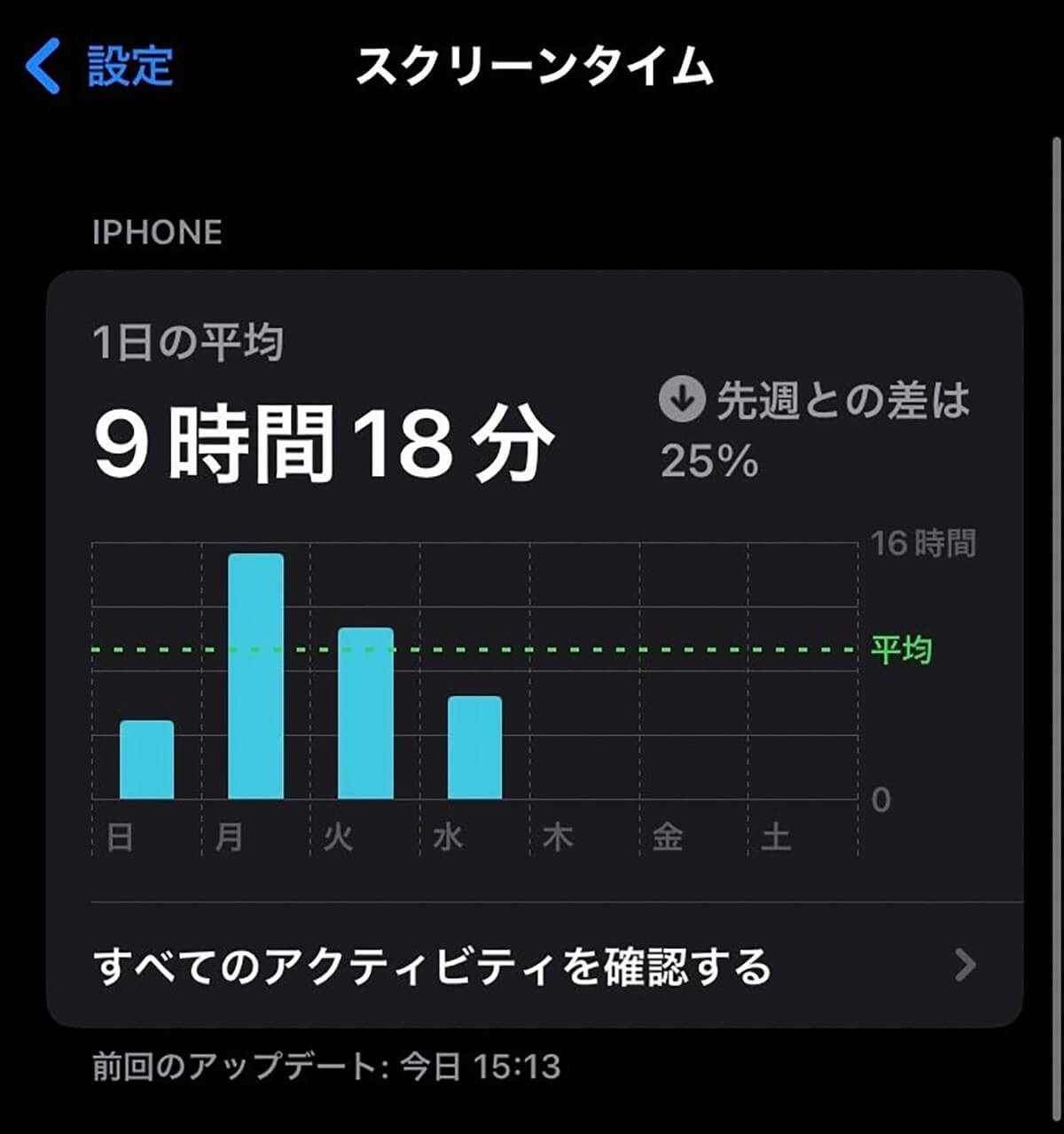
日々の睡眠時間をデータで管理することも可能!
睡眠をサポートする機能が満載のiPhone。寝不足や眠りの質が悪い人は、ぜひ今回紹介した機能を試してみてはいかがでしょうか?
●iPhoneの「ダークモード」の設定方法は→こちら
●iPhoneの「Night Shift」の設定方法は→こちら
●iPhoneの「休止時間」の設定方法は→こちら
●iPhoneの「“睡眠”集中モード」の設定方法は→こちら



